Sony DCR-DVD91E, DCR-DVD101E, DCR-DVD201E User Manual [el]

Istruzioni per l’uso [IT]/Οδηγίες λειτουργίας [GR]
3-089-914-43 (1)
Digital
Video Camera
Recorder
Istruzioni per l’uso
Prima di utilizzare l’apparecchio, leggere attentamente il presente
manuale e conservarlo per eventuali riferimenti futuri.
Οδηγίες λειτουργίας
Πριν θέσετε τη συσκευή σε λειτουργία, διαβάστε το εγχειρίδιο
αυτ προσεκτικά, και κρατήστε το για µελλοντική αναφορά.
DCR-DVD91E/DVD101E/
DVD201E
©2004 Sony Corporation
TM
SERIES
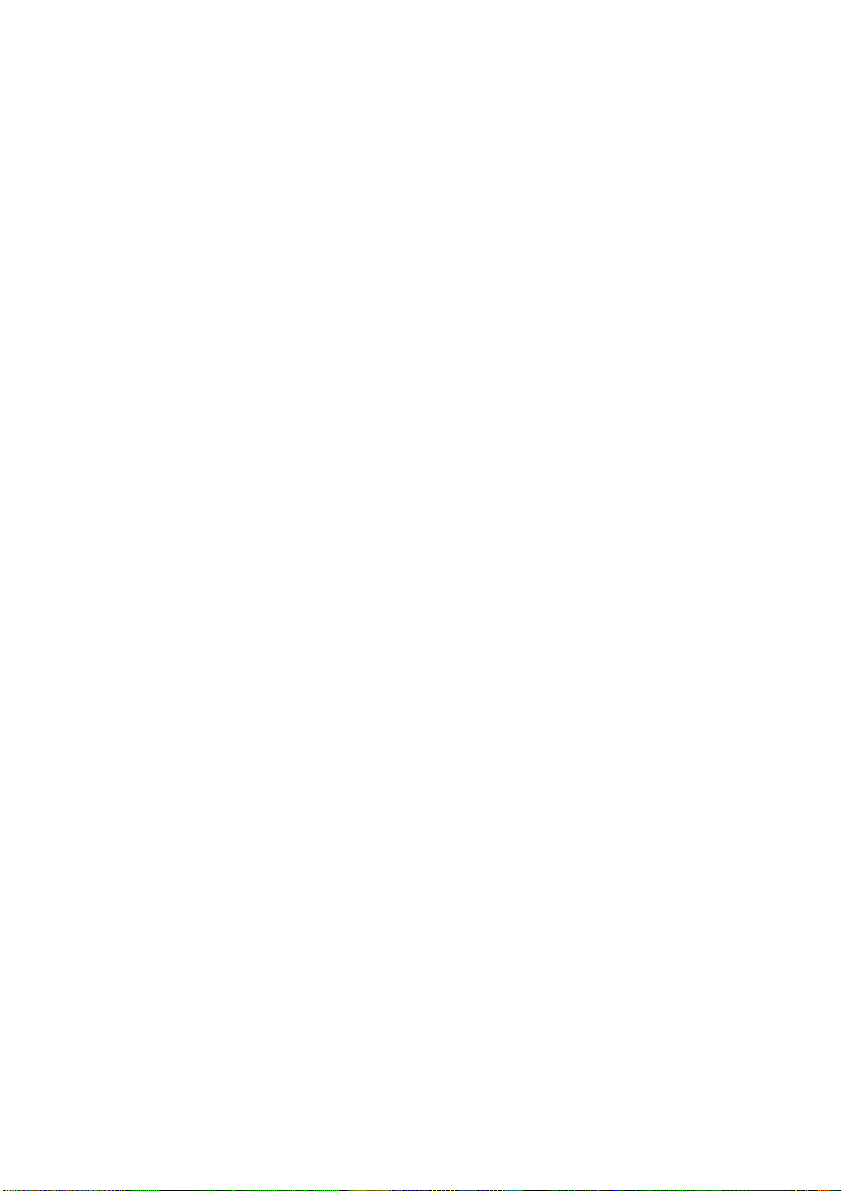
2-IT
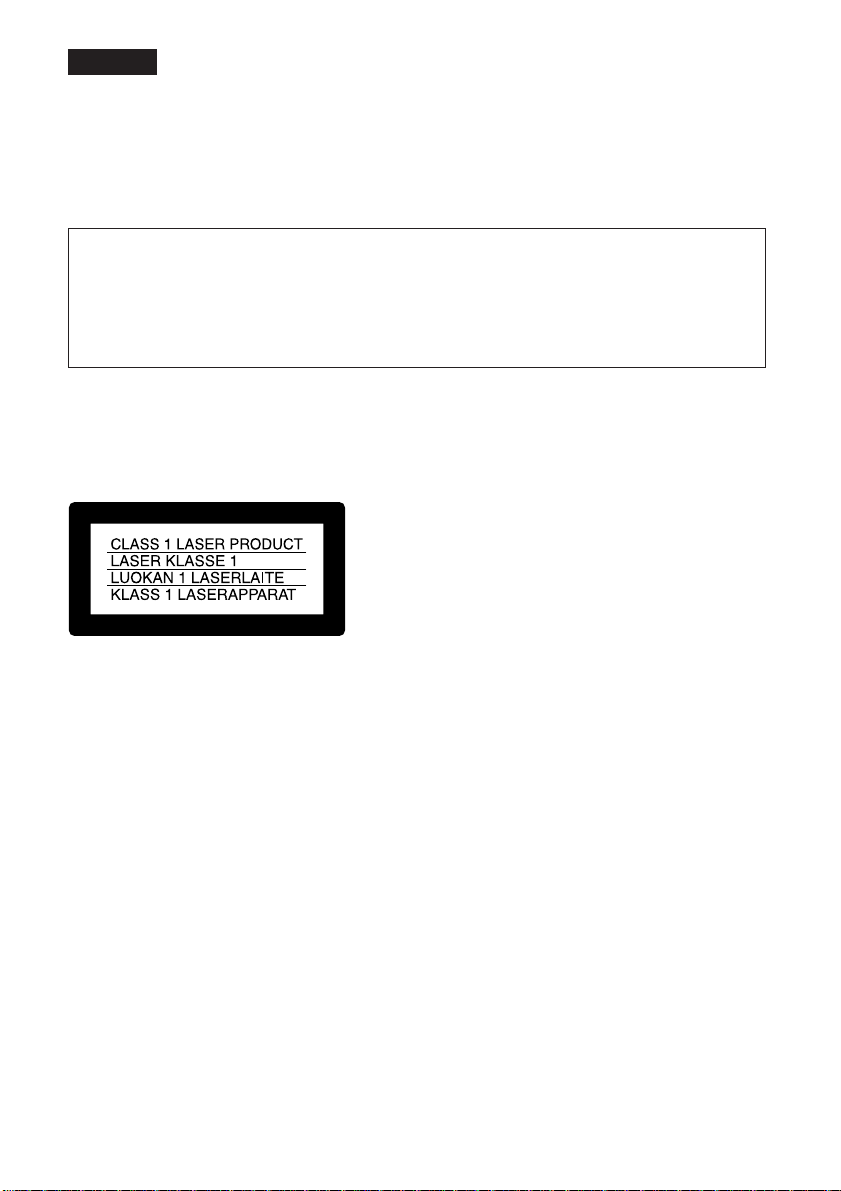
Italiano
Benvenuti!
Congratulazioni per l’acquisto di questa Sony Handycam. Con questa Handycam potrete
catturare i momenti preziosi della vostra vita con immagini e suono di qualità superiore.
Questa Handycam dispone di numerose funzioni avanzate, ma è molto facile da usare. Presto
potrete produrre video personali di cui potrete godere negli anni a venire.
ATTENZIONE
Per evitare il rischio di incendi o scosse elettriche, non esporre l’apparecchio alla pioggia o
all’umidità.
Per evitare scosse elettriche, non aprire il rivestimento.
Per riparazioni rivolgersi esclusivamente a personale qualificato.
È possibile che, in alcuni paesi e regioni, lo smaltimento della batteria utilizzata per alimentare il
presente prodotto sia regolato da normative specifiche. Per ulteriori informazioni, rivolgersi
all’autorità locale.
Per gli acquirenti in Europa
Getting Started
ATTENZIONE
I campi elettromagnetici a determinate frequenze potrebbero influenzare l’immagine e l’audio di
questa videocamera.
Questo prodotto è stato collaudato e trovato in conformità ai limiti indicati nella Direttiva EMC
per l’uso di cavi di collegamento di lunghezza inferiore a 3 metri.
Avviso
Se elettricità statica o elettromagnetismo causa un’interruzione (fallimento) del trasferimento dei
dati, riavviare l’applicazione o scollegare e ricollegare il cavo USB.
3-IT
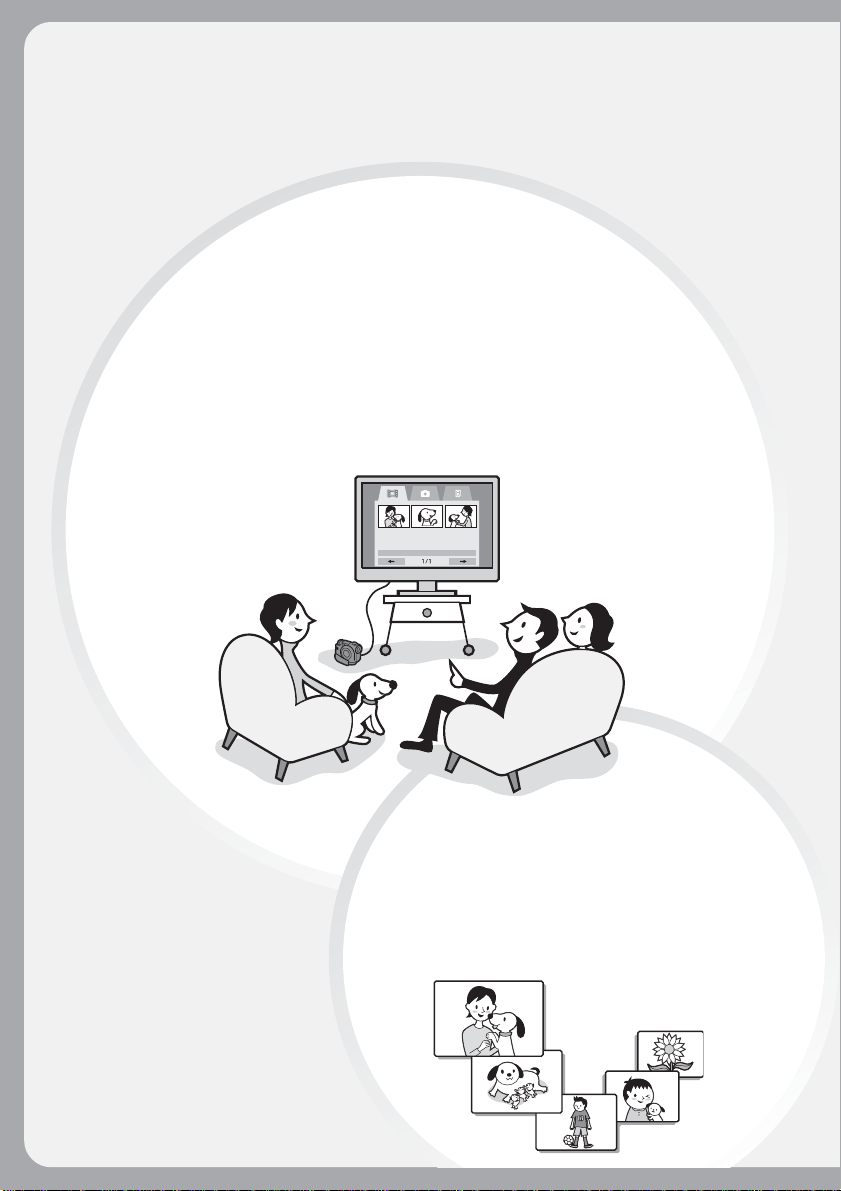
Caratteristiche principali
Operazioni che è possibile eseguire
mediante la videocamera Handycam DVD
Con la presente videocamera Handycam DVD è possibile utilizzare DVD-R e DVD-RW
come supporti di registrazione.
La videocamera Handycam DVD dispone di caratteristiche innovative, differenti
rispetto a quelle delle normali videocamere, basate sull’uso di nastri come supporto
di memorizzazione. Leggere quanto riportato nelle pagine seguenti per ulteriori
dettagli su tali caratteristiche.
È possibile individuare rapidamente
una scena mediante la schermata di
indice Visual Index.
Nella schermata di indice Visual Index, sono visualizzate le
miniature delle immagini in movimento e dei fermi
immagine registrati sul disco contenuto nella videocamera
Handycam DVD. È possibile individuare rapidamente la
scena desiderata utilizzando l’indice appropriato.
4-IT
È possibile riprodurre fermi
immagine in successione.
Mediante le videocamera Handycam DVD, è
possibile riprodurre fermi immagine in
successione. È inoltre possibile riprodurre
fermi immagine in modo continuo mediante
un lettore DVD se il disco viene finalizzato.

È possibile riprodurre
mediante un lettore DVD un
disco registrato utilizzando
la presente videocamera
Handycam DVD.
È possibile riprodurre mediante lettori DVD
compatibili con DVD-R/DVD-RW un disco
registrato utilizzando la presente
videocamera Handycam DVD.
È possibile modificare e copiare
un disco semplicemente
collegando la videocamera
Handycam DVD ad un computer.
È possibile modificare e copiare un disco in modo
semplice mediante un computer utilizzando il
software ImageMixer Ver.1.5 for Sony DVD Handycam
in dotazione. La videocamera consente inoltre di
creare dischi DVD personalizzati.
Caratteristiche principali
5-IT
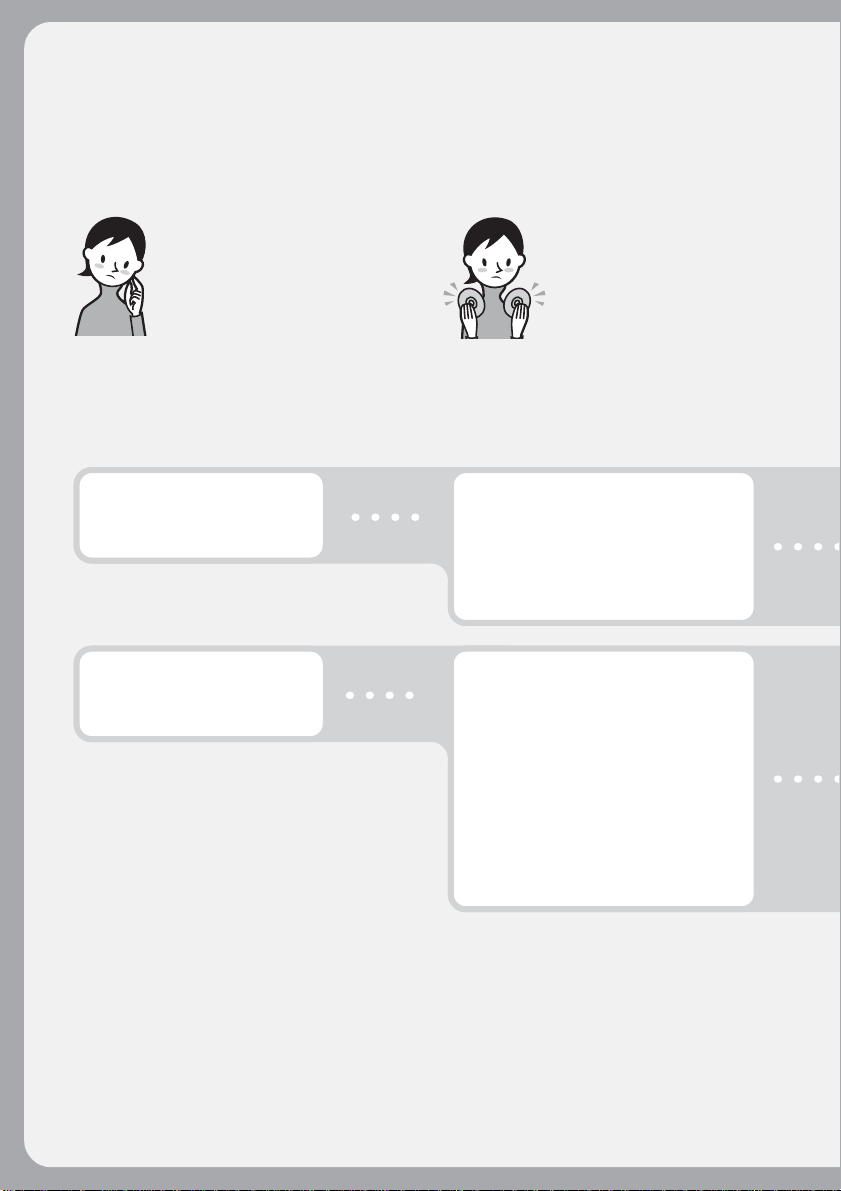
Differenze tra DVD-R e DVD-RW
Sono disponibili due tipi di disco, che si differenziano in base a quanto riportato di
seguito.
Dischi che è
possibile
utilizzare
Sono disponibili DVD-R da 8 cm e
DVD-RW da 8 cm.
DVD-R da 8 cm
È possibile utilizzare i dischi riportati di
seguito:
• DMR30 (disco ad un solo lato)
• DMR60DS (disco a due lati)
DVD-RW da 8 cm
È possibile utilizzare i dischi riportati
di seguito:
• DMW30 (disco ad un solo
lato)
• DMW60DS (disco a due lati)
Mediante la presente videocamera
Handycam DVD, non è possibile
utilizzare tipi di disco diversi dai due
elencati.
Esempi di dischi non compatibili
• DVD-R da 12 cm
• DVD-RW da 12 cm
• DVD+R
• DVD-RAM
• DVD+RW
• DVD-ROM
• CD-R
• CD-RW
6-IT
Scelta tra i
due tipi di
disco
Il numero di registrazioni che è possibile
effettuare varia in base ai due tipi di
disco. Selezionare il tipo appropriato in
base alle proprie esigenze.
Sui DVD-R, è possibile
effettuare la registrazione
una sola volta.
Essi sono quindi adatti per registrazioni
da conservare e copie di backup.
È possibile effettuare la registrazione
nel modo VIDEO.
Sui DVD-RW, è possibile
registrare più volte.
Essi sono quindi adatti per effettuare
raccolte di dati e registrazioni
provvisorie.
È possibile effettuare la registrazione
nel modo VIDEO o nel modo VR.
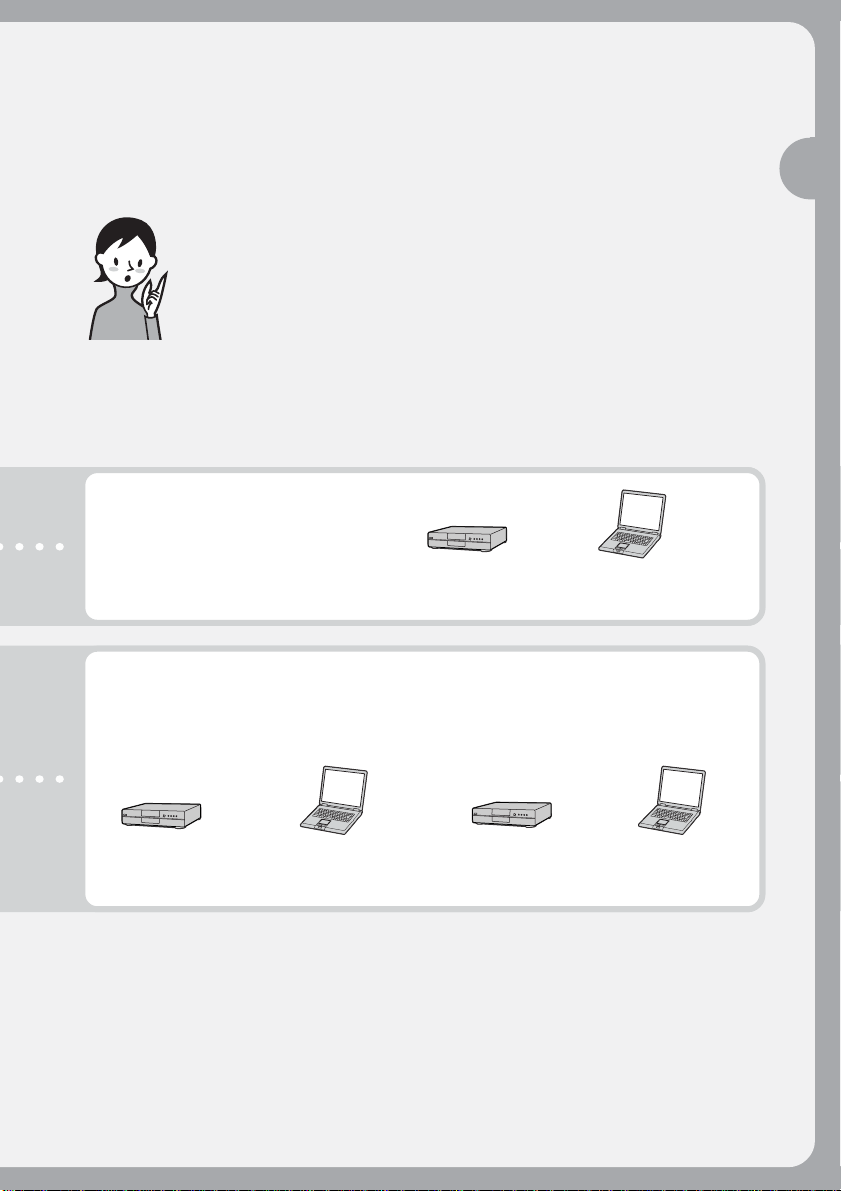
Tipi di lettore che è possibile utilizzare
per la riproduzione
È possibile riprodurre mediante altri lettori un disco registrato utilizzando la presente
videocamera Handycam DVD finalizzando il disco (vedere a pagina 65).
Nel seguente elenco, sono riportati alcuni esempi di lettori che è possibile utilizzare per
riprodurre un disco registrato mediante la videocamera Handycam DVD. Tuttavia, la
compatibilità di riproduzione non è garantita con tutti i lettori.*
DVD-R
(solo modo VIDEO)
Lettori compatibili
con il formato DVD Video.
lettori DVD/
registratori DVD
1
Computer dotati di
unità DVD installata
Caratteristiche principali
DVD-RW
(modo VIDEO)
Lettori compatibili con DVD-RW.
lettori DVD/
registratori DVD
Computer dotati di
unità DVD installata
DVD-RW
(modo VR)
Lettori compatibili con DVD-RW nel
modo VR.
lettori DVD/
registratori DVD
Computer dotati di
unità DVD installata
Nei modi VIDEO e VR (Video Recording, registrazione video)
Modo VIDEO: dischi compatibili con altri tipi di lettore.
Modo VR: è possibile modificare i dischi mediante la videocamera Handycam DVD, ma i tipi
di lettore compatibili sono limitati.
*1I dischi DVD-R/RW registrati utilizzando videocamere Handycam DVD Sony sono stati progettati per
essere compatibili con e riproducibili mediante lettori DVD per uso domestico, unità DVD per
computer e console per videogiochi PlayStation 2.*
*2Non è garantita la riproduzione mediante tutti i lettori DVD per uso domestico, tutte le unità DVD
per computer e tutte le console PlayStation 2. Infatti, è possibile che alcuni degli apparecchi di cui
sopra non siano in grado di leggere i dati per motivi legati agli standard di riflessione ottica di alcuni
dischi DVD-R/RW e/o ad incompatibilità di codifica. Per ulteriori informazioni sulla compatibilità,
consultare le caratteristiche tecniche dell’apparecchio utilizzato per la riproduzione.
2
7-IT
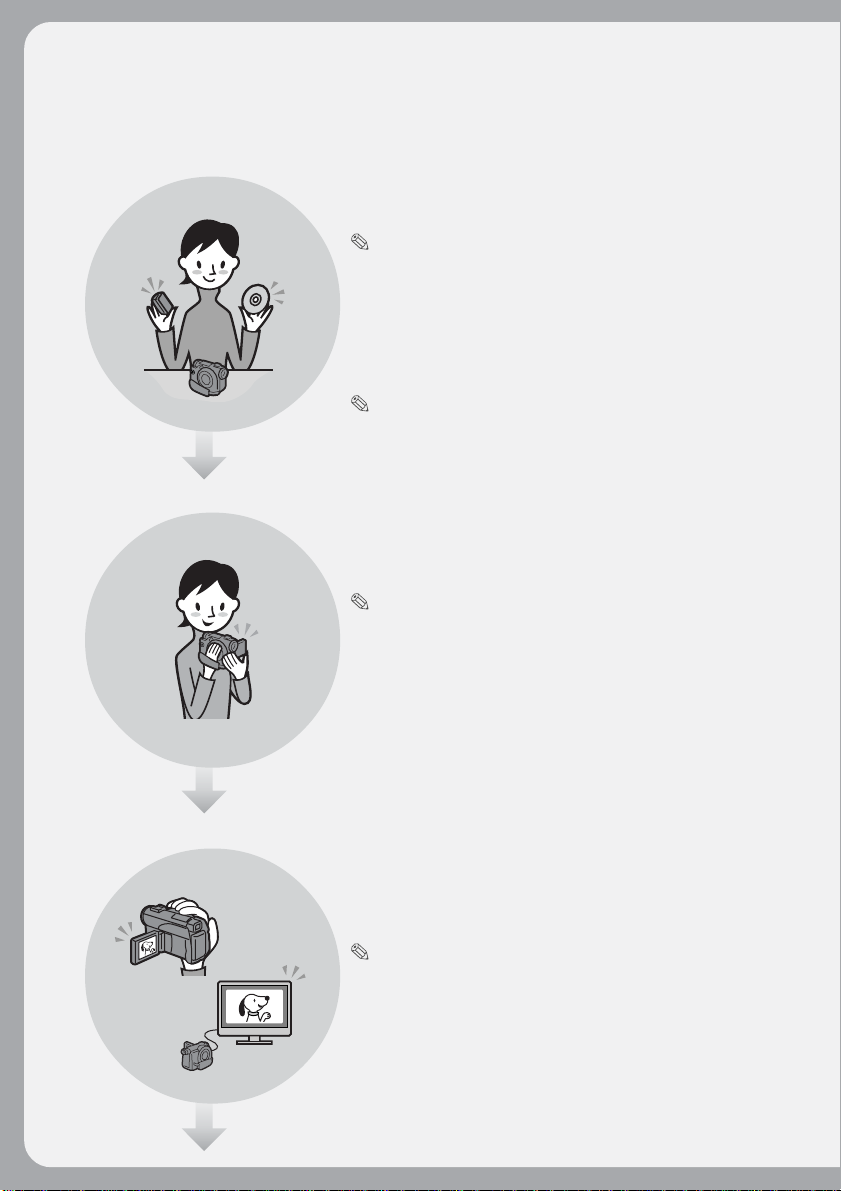
Preparazione e uso della videocamera Handycam DVD
Preparazione
Preparare un disco nuovo.
• Con i DVD-R, è possibile avviare immediatamente la
registrazione.
• Prima di effettuare la registrazione, è necessario
formattare i DVD-RW.
La formattazione è inoltre necessaria se viene utilizzato
per la seconda volta un DVD-RW su cui è già stata
effettuata una registrazione.
Se vengono utilizzati DVD-RW, selezionare
un formato di registrazione (modo VIDEO o
modo VR).
Ripresa
Su uno stesso disco, è possibile registrare
sia immagini in movimento che fermi
immagine.
Poiché vengono automaticamente registrati in spazi liberi
del disco, le immagini in movimento e i fermi immagine
non vengono sovrascritti su eventuali registrazioni
importanti.
Finalizzando il disco registrato una volta eseguita la ripresa,
sarà possibile riprodurlo immediatamente mediante lettori
DVD e così via.
8-IT
Riproduzione
Selezionare una scena da riprodurre dalla
schermata di indice Visual Index.
Finalizzando il disco registrato una volta eseguita la ripresa,
sarà possibile riprodurlo mediante lettori DVD e così via.
Continua alla pagina successiva
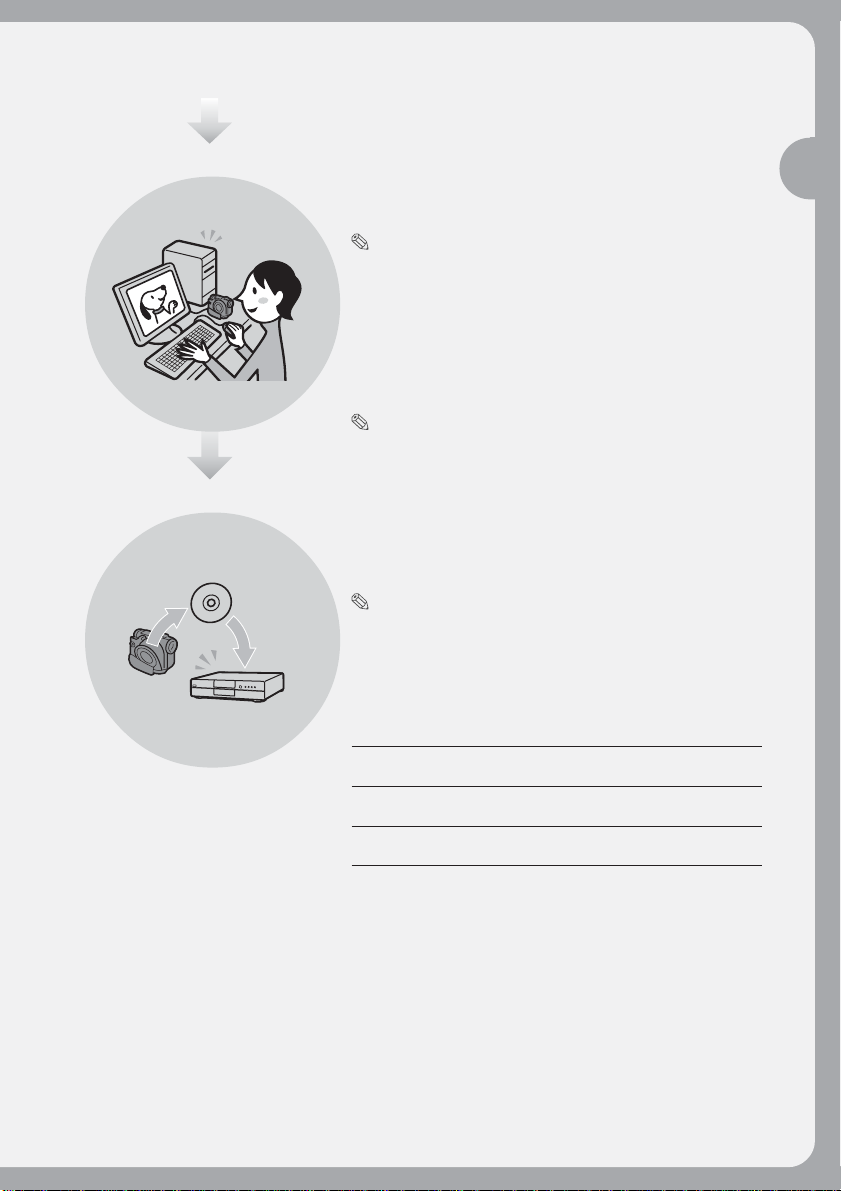
Modifica
Finalizzazione
È possibile effettuare una copia di un disco
precedentemente registrato collegando la
videocamera Handycam DVD ad un
computer mediante il software in
dotazione.
Per ulteriori informazioni sui sistemi operativi consigliati,
vedere a pagina 91.
È possibile creare DVD personalizzati
modificando immagini in movimento/fermi
immagine mediante il computer.
Finalizzare il disco in modo da renderlo
compatibile con altri lettori DVD.
A seconda del tipo di disco utilizzato, potrebbe non essere
possibile registrare materiale aggiuntivo, modificare o
formattare un disco dopo averne eseguito la finalizzazione.
Sovrascrittura Modifica Formattazione
DVD-R No No No
(modo VIDEO)
DVD-RW
(modo VIDEO)
DVD-RW
(modo VR)
1
Sì
*
2
Sì
*
No
Sì
2
*
3
Sì
*
3
Sì
*
Caratteristiche principali
*1
È necessario definalizzare il disco.
*2
Non è necessario definalizzare il disco.
*3
I dati registrati vengono cancellati.
9-IT

Indice
Caratteristiche principali
Operazioni che è possibile eseguire
mediante la videocamera Handycam
DVD.................................................... 4
Differenze tra
DVD-R e DVD-RW........................... 6
Preparazione e uso della videocamera
Handycam DVD ............................... 8
Operazioni preliminari
Uso del manuale ................................... 12
Controllo degli accessori in
dotazione ......................................... 14
Punto 1 Preparazione della fonte di
alimentazione.................................. 15
Installazione/rimozione del
blocco batteria .......................... 15
Carica del blocco batteria
installato.................................... 16
Visualizzazione della durata residua
della batteria
- BATTERY INFO .................... 18
Collegamento ad una presa di
rete ............................................. 18
Punto 2 Attivazione dell’
alimentazione.................................. 19
Punto 3 Regolazione dello schermo
LCD e del mirino ............................ 20
Regolazione della luminosità e
dell’angolazione dello schermo
LCD............................................ 20
Regolazione del mirino ................. 22
Punto 4 Impostazione di data e ora... 23
Impostazione rapida dell’orologio
utilizzando i fusi orari............. 25
Punto 5 Preparazione di un disco per la
registrazione.................................... 26
Ripresa di immagini in
movimento/fermi immagine
Prima di effettuare le riprese............... 28
Ripresa di immagini in movimento ... 29
Per selezionare il modo di
registrazione ............................. 32
Per utilizzare la funzione di zoom ...
Ripresa controllata dal soggetto
– Modo a specchio ................... 34
Ripresa di fermi immagine .................. 35
Per selezionare la qualità e le
dimensioni dei fermi
immagine .................................. 38
Per riprendere immagini in modo
continuo (BURST, solo DCR-
DVD201E) ................................. 41
Regolazione dell’esposizione........ 43
10-IT
Regolazione dell’esposizione per
soggetti in controluce
– BACK LIGHT ............................... 43
Regolazione manuale
dell’esposizione........................ 43
Riprese in condizioni di luce scarsa –
NightShot plus, ecc. ....................... 45
Per utilizzare la funzione
NightShot plus ......................... 45
Per utilizzare la funzione Super
NightShot plus ......................... 45
Per utilizzare la luce NightShot ... 46
Per utilizzare la funzione Color
Slow Shutter ............................. 46
Registrazione con timer automatico....
Per riprendere immagini in
movimento................................ 47
Per riprendere fermi immagine.... 47
Riprese per televisori a schermo ampio
– Modo 16:9Wide............................ 48
Regolazione manuale del
bilanciamento del bianco .............. 50
Modi di ripresa in diverse condizioni
– PROGRAM AE ............................ 51
Messa a fuoco manuale ........................ 52
Ripresa con effetti speciali ................... 53
Uso della funzione di dissolvenza (solo
per immagini in movimento).....
Uso degli effetti speciali
– Effetto immagine/Effetto
digitale....................................... 54
Controllo/Eliminazione dell’ultima
scena ................................................. 55
Controllo dell’ultima scena
– Controllo della
registrazione .............................. 55
Eliminazione dell’ultima scena
(solo DVD-RW) ........................ 55
Visualizzazione delle
registrazioni
Riproduzione di un disco mediante la
videocamera .................................... 56
Selezione e visualizzazione di una
33
registrazione – Schermata di
indice Visual Index .................. 56
Vari modi di riproduzione ............ 58
Per visualizzare gli indicatori
durante la riproduzione
– Visualizzazione ..................... 59
Ingrandimento delle immagini
registrate – PB ZOOM (zoom
della riproduzione).................. 61
Riproduzione automatica dei fermi
immagine – Presentazione ..... 62
Visualizzazione delle registrazioni su un
televisore.......................................... 63
47
53
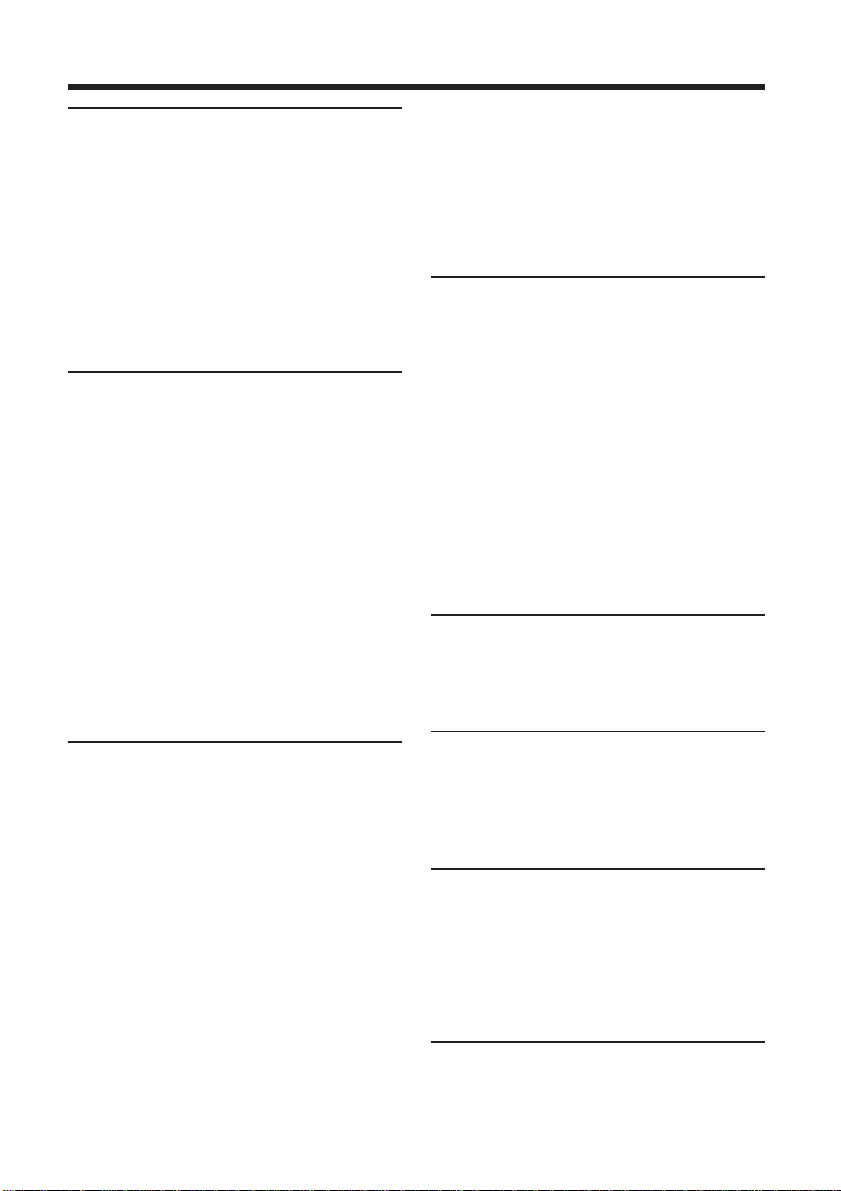
Finalizzazione di un disco per
altri lettori
Finalizzazione di un disco ................... 65
Modifica del titolo del disco ......... 68
Riproduzione di un disco su un
lettore DVD e simili ................. 70
Riproduzione di un disco su un
computer dotato di unità DVD ..
Registrazione su un disco finalizzato
– Definalizzazione (solo DVD-RW
nel modo VIDEO)........................... 73
Registrazione su un disco usato
– Formattazione (solo DVD-RW)...
Uso di un disco nel modo VR
(solo DVD-RW)
Selezione dell’ordine di riproduzione
sulla videocamera – Playlist ......... 76
Registrazione di filmati o fermi
immagine in una playlist ........ 76
Conversione di tutti i fermi immagine
di un disco in un file di immagini
in movimento – Photomovie ...
Cancellazione delle scene desiderate
da una playlist .......................... 80
Modifica dell’ordine della playlist...
Suddivisione di un filmato in una
playlist ....................................... 84
Riproduzione di una playlist ........ 86
Modifica dei dati originali ................... 87
Suddivisione di un filmato ........... 87
Eliminazione di immagini in
movimento/fermi immagine ...
Visualizzazione/Duplicazione
dei dischi/Modifica delle
registrazioni mediante il
computer (solo DCR-DVD101E/
DVD201E)
Collegamento della videocamera al
computer – Introduzione .............. 91
Requisiti di sistema ........................ 91
Installazione del driver USB ......... 92
Installazione del software ............. 93
Collegamento della videocamera al
computer ................................... 94
Consultazione della guida in linea ...
Visualizzazione delle scene registrate
sul computer ................................... 99
Visualizzazione delle scene
contenute in un disco .............. 99
Creazione della copia di un disco
– Duplicazione dei dischi ............ 101
Creazione della copia di un disco ..
101
Modifica e salvataggio delle scene ... 102
Modifica delle immagini in
movimento.............................. 102
Salvataggio delle immagini in
movimento sul computer ..... 102
Creazione di un disco personalizzato ..
Creazione di un menu ................. 103
Modifica del contenuto................ 104
71
Registrazione su un disco ........... 105
Collegamento della
videocamera ad un televisore
e ad un videoregistratore
74
79
82
Duplicazione di un disco su nastro ...
Collegamento della videocamera ad
un videoregistratore .............. 106
Duplicazione su nastro ................ 107
Duplicazione di un programma televisivo
o di un nastro video su un disco (solo
DCR-DVD101E/DVD201E)..........
Collegamento della videocamera ad
un televisore o ad un
videoregistratore.................... 108
Selezione della presa video da
utilizzare sul televisore o
videoregistratore.................... 108
Duplicazione su disco.................. 109
Personalizzazione della
videocamera
Modifica del display SETUP ............. 110
Selezione delle opzioni per ciascuna
89
voce .......................................... 111
Guida alla soluzione dei
problemi
Tipi di problema e azioni correttive...
Funzione di autodiagnostica ...... 125
Indicatori di avviso ............................. 126
Messaggi di avviso ............................. 127
Informazioni aggiuntive
Informazioni sui dischi ...................... 129
Informazioni sul blocco batteria
“InfoLITHIUM”............................ 130
Uso della videocamera all’estero ...... 131
98
Informazioni per la manutenzione e
precauzioni.................................... 132
Caratteristiche tecniche ...................... 135
Parti e comandi/Indice analitico
Identificazione delle parti e dei
comandi ......................................... 137
Indice analitico .................................... 145
Operazioni preliminari
103
106
108
118
11-IT
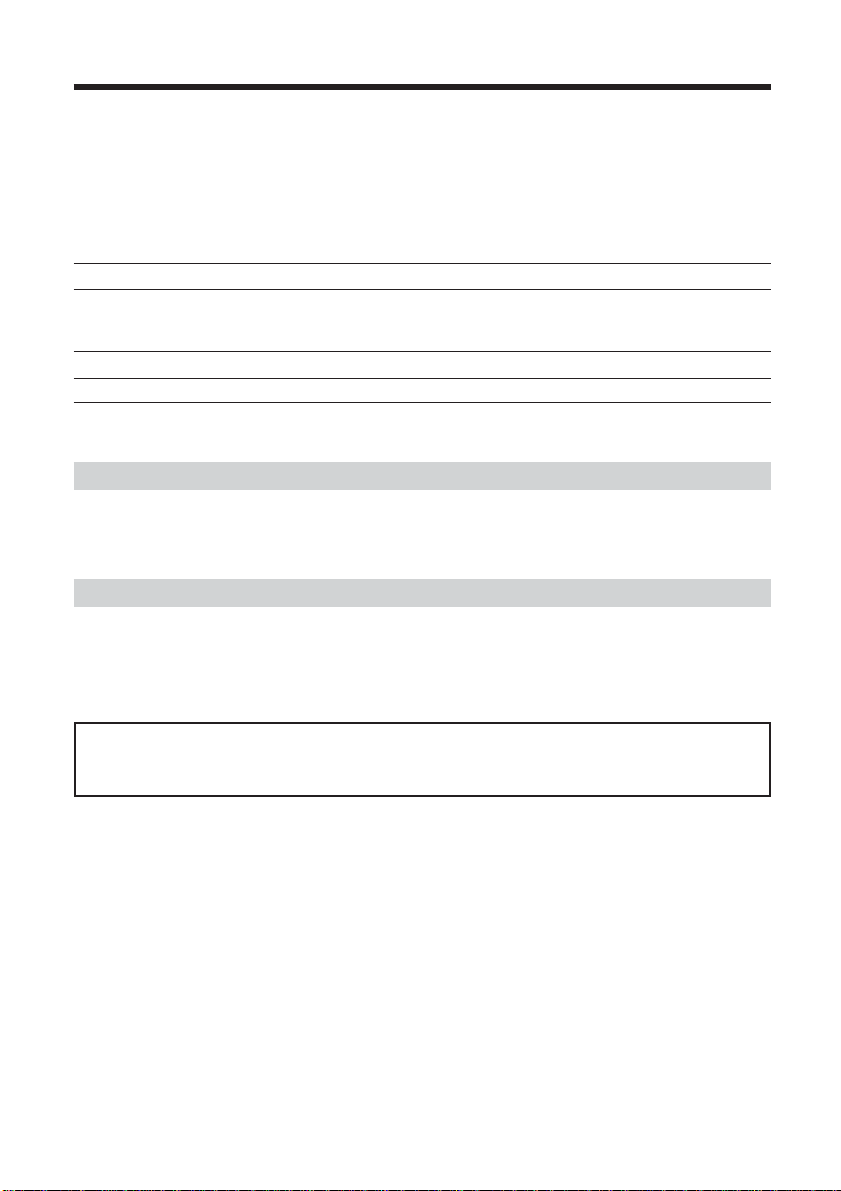
— Operazioni preliminari —
Uso del manuale
Le istruzioni contenute nel presente manuale si riferiscono ai 3 modelli riportati nella
seguente tabella. Prima di iniziare a leggere il manuale e a utilizzare la videocamera,
controllare il numero del modello riportato nella parte inferiore della videocamera. Per
le illustrazioni viene utilizzato il modello DCR-DVD201E. Diversamente, nelle
illustrazioni viene indicato il nome del modello. Eventuali differenze di funzionamento
sono chiaramente indicate nel testo, ad esempio mediante “solo DCR-DVD201E”.
Tipi di differenza
Modello (DCR-) DVD91E DVD101E DVD201E
Dispositivo di immagine CCD, circa CCD, circa CCD, circa
Presa AUDIO/VIDEO OUT IN/OUT IN/OUT
Presa USB – zz
Nota sui sistemi di colore TV
I sistemi di colore TV variano in base al paese o alla regione. Per visualizzare il
contenuto delle registrazioni su un televisore, è necessario disporre di un televisore
basato sul sistema PAL.
Precauzioni relative ai diritti d’autore
3,0 mm (tipo da 1/6) 3,0 mm (tipo da 1/6) 3,6 mm (tipo da 1/5)
800 000 pixel 800 000 pixel 1 070 000 pixel
È possibile che programmi televisivi, film, videocassette e altri materiali siano protetti
da diritti d’autore. La registrazione non autorizzata di tali materiali potrebbe
contravvenire alle leggi sui diritti d’autore.
Non è possibile duplicare software protetti da diritti d’autore mediante la videocamera.
Non verrà risarcito il contenuto delle registrazioni nel caso in cui queste ultime o le
riproduzioni non vengano effettuate a causa di problemi della videocamera, dei supporti di
memorizzazione e così via.
12-IT
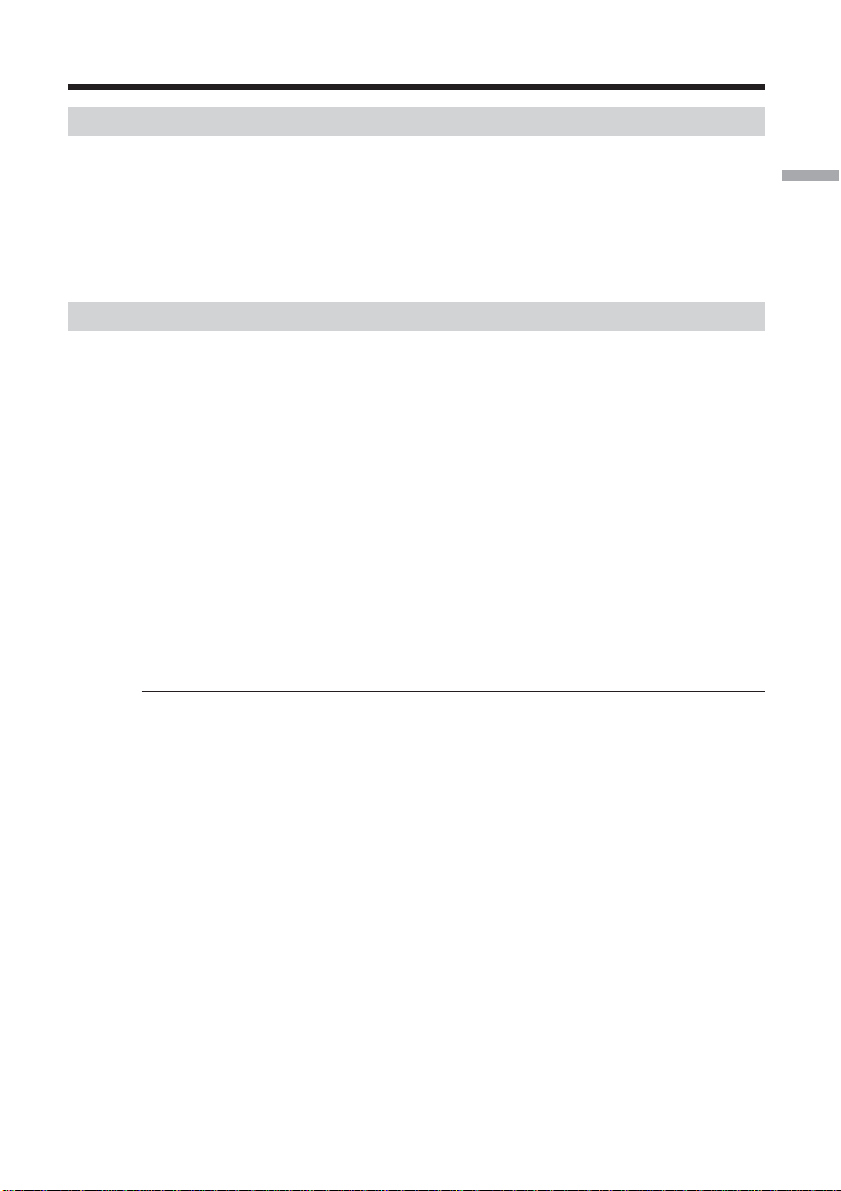
Uso del manuale
Cura della videocamera
Schermo LCD/mirino
Poiché lo schermo LCD e il mirino sono stati fabbricati con tecnologie ad alta
precisione, oltre il 99,99% dei pixel è operativo per l’uso effettivo. È tuttavia
possibile che alcuni piccoli punti neri e/o luminosi (bianchi, rossi, blu o verdi)
vengano costantemente visualizzati sullo schermo LCD e sul mirino. La presenza di
tali punti è dovuta al normale processo di fabbricazione e non influisce in alcun
modo sulla registrazione.
Compatibilità dei dischi con altri lettori
Per riprodurre mediante altri lettori i dischi registrati utilizzando la presente
videocamera, è necessario finalizzare i dischi stessi. Per ulteriori informazioni sulle
modalità di finalizzazione di un disco, vedere la sezione relativa alla finalizzazione dei
dischi (pagina 65).
Dischi registrati nel modo VIDEO
Una volta completate tutte le operazioni di registrazione, è necessario finalizzare il
disco. Dopo che un disco registrato nel modo VIDEO è stato finalizzato, non è possibile
registrarvi altre scene. Per registrare altre scene sui DVD-RW, è sufficiente
definalizzarli.
Dischi registrati nel modo VR
È possibile registrare nel modo VR esclusivamente sui DVD-RW. È necessario eseguire
la finalizzazione solo se non è possibile riprodurre il disco mediante altri lettori
compatibili con DVD-RW. Tramite la videocamera, è possibile registrare di nuovo su
dischi finalizzati registrati nel modo VR.
Lettori compatibili: lettori DVD compatibili con DVD-RW nel modo VR.
Operazioni preliminari
Nota
A seconda del disco e dei lettori, potrebbe non essere possibile riprodurre alcuni dischi
finalizzati.
13-IT
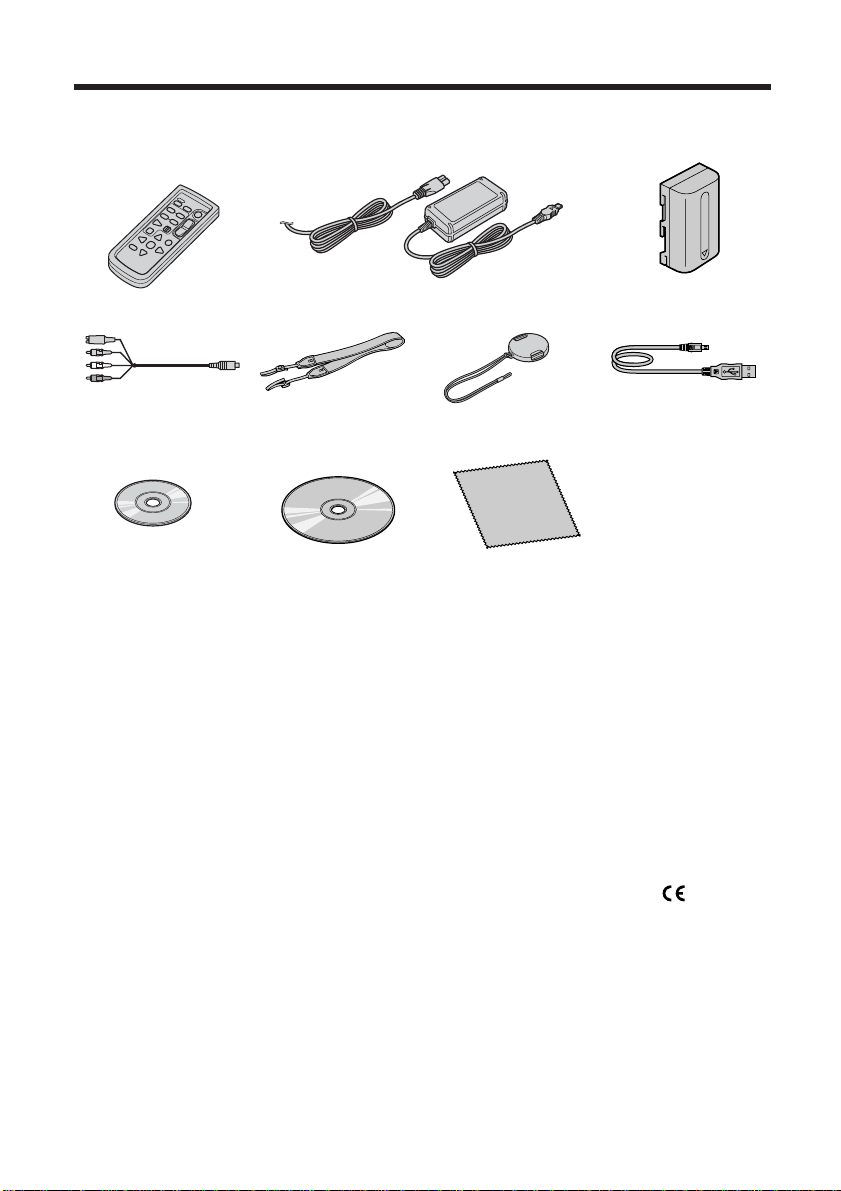
Controllo degli accessori in dotazione
Assicurarsi che i seguenti accessori siano forniti con la videocamera.
1
4
8
1 Telecomando senza filo (1)
(pagina 142)
2 Alimentatore CA AC-L15A/L15B (1),
cavo di alimentazione (1) (pagina 16)
3 Blocco batteria NP-FM50 ricaricabile
(1) (pagina 15)
4 Cavo di collegamento A/V (1)
2
5 6
9 0
3
7
5 Tracolla (1)
6 Copriobiettivo (1) (pagina 28)
7 Cavo USB (compatibile con USB Hi-
SPEED) (1) (pagina 92)
solo DCR-DVD101E/DVD201E
8 DVD-R (DMR30) (1)
9 CD-ROM (driver USB SPVD-011) (1)
solo DCR-DVD101E/DVD201E
q; Panno di pulizia (1)
qa Adattatore a 21 piedini (1)
Solo modelli con il simbolo stampato
nella parte inferiore.
14-IT

Punto 1 Preparazione della fonte di alimentazione
Installazione/rimozione del blocco batteria
Operazioni preliminari
Per installare il blocco batteria, farlo scorrere verso l’interno e verso l’alto in direzione
della freccia, fino ad udire uno scatto.
Per rimuovere il blocco batteria
1 Tenendo premuto il tasto di rilascio del blocco batteria, fare scorrere
quest’ultimo in direzione della freccia.
2 Fare scorrere il blocco batteria verso il basso.
1
Tasto di rilascio BATT
2
15-IT
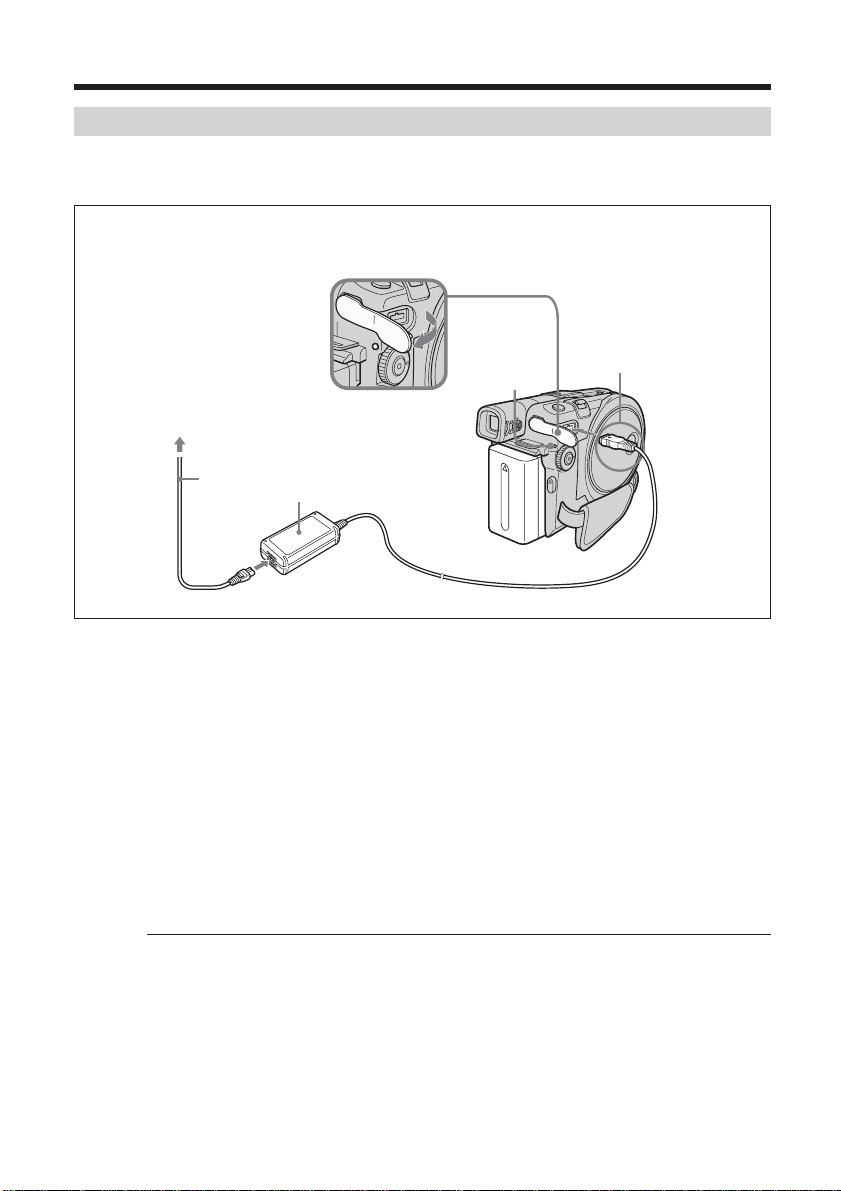
Punto 1 Preparazione della fonte di alimentazione
Carica del blocco batteria installato
La presente videocamera funziona solo con blocchi batteria “InfoLITHIUM” (serie M).
Per ulteriori informazioni sui blocchi batteria “InfoLITHIUM”, vedere a pagina 130.
Aprire il coperchio
della presa DC IN.
Con il simbolo v
della spina DC rivolto
verso l’alto.
4
Cavo di alimentazione
Spia POWER/
CHG
Alimentatore CA
1
3
2
16-IT
1 Assicurarsi che il blocco batteria sia installato nella videocamera.
2 Aprire il coperchio della presa DC IN, quindi collegare l’alimentatore CA in
dotazione con la videocamera alla presa DC IN con il simbolo v sulla spina
rivolto verso l’alto.
3 Collegare il cavo di alimentazione all’alimentatore CA.
4 Collegare il cavo di alimentazione alla presa di rete.
Il processo di carica viene avviato. La spia POWER/CHG si illumina in
arancione durante il processo di carica, quindi si spegne una volta che la carica
è stata completata (carica completa).
Dopo avere caricato il blocco batteria
Scollegare l’alimentatore CA dalla presa DC IN della videocamera.
Note
•Evitare che oggetti in metallo entrino in contatto con le parti metalliche della spina DC
dell’alimentatore CA. Diversamente, potrebbero verificarsi cortocircuiti, causando
danni all’alimentatore CA.
•Collocare l’alimentatore CA in prossimità di una presa di rete. Se si verificano
problemi all’apparecchio durante l’uso dell’alimentatore CA, scollegare
immediatamente la spina dalla presa di rete per disattivare l’alimentazione.
•È possibile che la spia POWER/CHG lampeggi se il blocco batteria non è installato
correttamente o se è danneggiato.

Punto 1 Preparazione della fonte di alimentazione
Tempo di carica (carica completa)*
Blocco batteria
NP-FM50 (in dotazione) 150
NP-QM71/QM71D 260
NP-QM91/QM91D 360
Tempo di registrazione utilizzando il mirino*
Blocco batteria
NP-FM50 (in dotazione) 135 135 115 65 65 55
NP-QM71/QM71D 325 325 285 160 160 140
NP-QM91/QM91D 490 490 430 245 245 215
DVD91E DVD101E DVD201E DVD91E DVD101E DVD201E
Continua Tipica*
Tempo di registrazione utilizzando lo schermo LCD*
1
2
3
2
LCD BACKLIGHT impostato su ON
Blocco batteria
NP-FM50 (in dotazione) 120 120 105 60 60 50
NP-QM71/QM71D 290 290 265 145 145 130
NP-QM91/QM91D 445 445 400 220 220 200
DVD91E DVD101E DVD201E DVD91E DVD101E DVD201E
Continua Tipica*
3
LCD BACKLIGHT impostato su OFF
Blocco batteria
NP-FM50 (in dotazione) 135 135 120 65 65 60
NP-QM71/QM71D 335 335 300 165 165 150
NP-QM91/QM91D 505 505 455 250 250 225
DVD91E DVD101E DVD201E DVD91E DVD101E DVD201E
Tempo di riproduzione*
Continua Tipica*
2
3
Tempo di riproduzione Tempo di riproduzione con
Blocco batteria
NP-FM50 (in dotazione) 130 130 115 140 140 125
NP-QM71/QM71D 315 315 285 340 340 305
NP-QM91/QM91D 475 475 430 520 520 465
sullo schermo LCD lo schermo LCD chiuso
DVD91E DVD101E DVD201E DVD91E DVD101E DVD201E
*1 Numero approssimativo di minuti necessari per caricare un blocco batteria scarico a
25 °C. È possibile che il tempo di carica aumenti se la temperatura della batteria è
estremamente elevata o bassa a causa della temperatura dell’ambiente.
*2 Numero approssimativo di minuti disponibili per la registrazione utilizzando un
blocco batteria completamente carico.
*3 Numero approssimativo di minuti disponibili per la registrazione, incluse le
operazioni di avvio/arresto, zoom e accensione/spegnimento. È possibile che la
durata effettiva della batteria risulti ridotta.
Note
•Se la videocamera si spegne, anche se l’indicatore della durata residua del blocco
batteria mostra che vi è ancora carica sufficiente, caricare di nuovo il blocco batteria
completamente affinché l’indicazione relativa alla durata residua risulti corretta.
•Le prestazioni del blocco batteria risultano ridotte se la temperatura circostante è
bassa e potrebbe non essere possibile effettuare registrazioni anche se la durata
residua della batteria è pari a circa 20 minuti. In tal caso, eseguire la ricarica completa
del blocco batteria.
•Si consiglia di non utilizzare il blocco batteria NP-FM30 poiché fornisce di un tempo
di registrazione ridotto se utilizzato con la presente videocamera.
Operazioni preliminari
17-IT
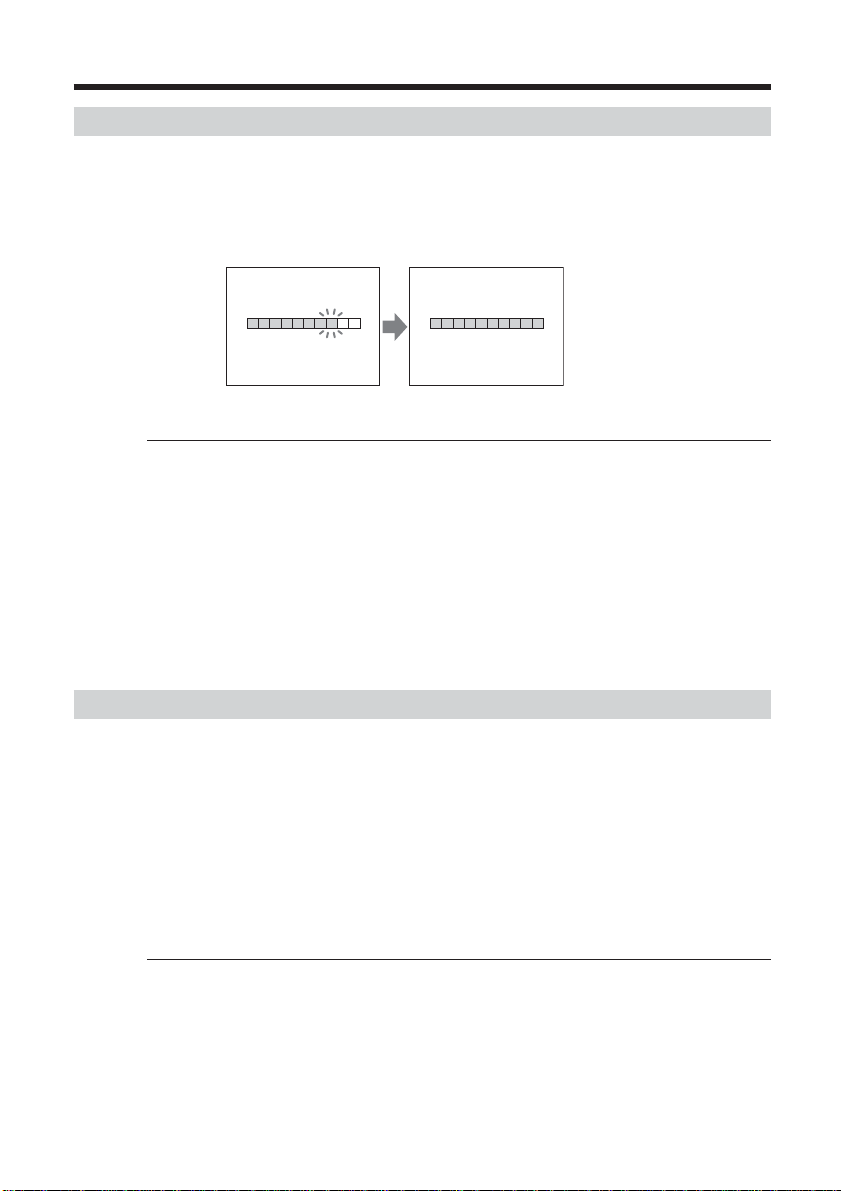
Punto 1 Preparazione della fonte di alimentazione
Visualizzazione della durata residua della batteria - BATTERY INFO
1 Aprire lo schermo LCD.
2 Premere DISPLAY/BATT INFO.
La durata residua della batteria viene visualizzata per alcuni secondi sullo
schermo LCD.
BATTERY INFO
BATTERY CHARGE LEVEL
0% 50%
REC TIME AVAILABLE
LCD SCREEN
VIEWFINDER::96108
Carica in corso
100%
min
min
Carica completata
Note
•
BATTERY INFO non viene visualizzato se l’alimentazione della videocamera è attivata.
•È possibile che la durata residua della batteria non venga visualizzata se:
– Il blocco batteria non è stato installato correttamente
– Il blocco batteria è danneggiato
– Il blocco batteria è scarico.
•Il numero visualizzato nell’area BATTERY INFO indica il tempo di registrazione
approssimativo.
•Mentre è in corso il calcolo della durata residua della batteria, viene visualizzato
“CALCULATING BATTERY INFO...”.
•Dopo avere premuto DISPLAY/BATT INFO, la visualizzazione della durata residua
della batteria potrebbe richiedere alcuni istanti.
Collegamento ad una presa di rete
Se la videocamera viene utilizzata per un periodo di tempo prolungato, si consiglia di
alimentarla mediante una presa di rete utilizzando l’alimentatore CA.
1 Aprire il coperchio della presa DC IN, quindi collegare l’alimentatore CA in
dotazione con la videocamera alla presa DC IN con il simbolo v sulla spina
rivolto verso l’alto.
2 Collegare il cavo di alimentazione all’alimentatore CA.
3 Collegare il cavo di alimentazione alla presa di rete.
Per ulteriori informazioni, vedere a pagina 16.
BATTERY INFO
BATTERY CHARGE LEVEL
0% 50% 100%
REC TIME AVAILABLE
LCD SCREEN
VIEWFINDER::
120
min
135
min
18-IT
Note
•L’alimentatore CA è in grado di fornire alimentazione anche il se il blocco batteria è
installato nella videocamera.
•La presa DC IN ha “priorità di fonte”. Ciò significa che il blocco batteria non può
fornire alimentazione se l’alimentatore CA è collegato alla presa DC IN, anche se il
cavo di alimentazione non è collegato ad una presa di rete.
•La videocamera continua ad essere alimentata (corrente domestica) fintanto che
rimane collegata alla presa di rete CA, anche se la videocamera stessa è stata spenta.
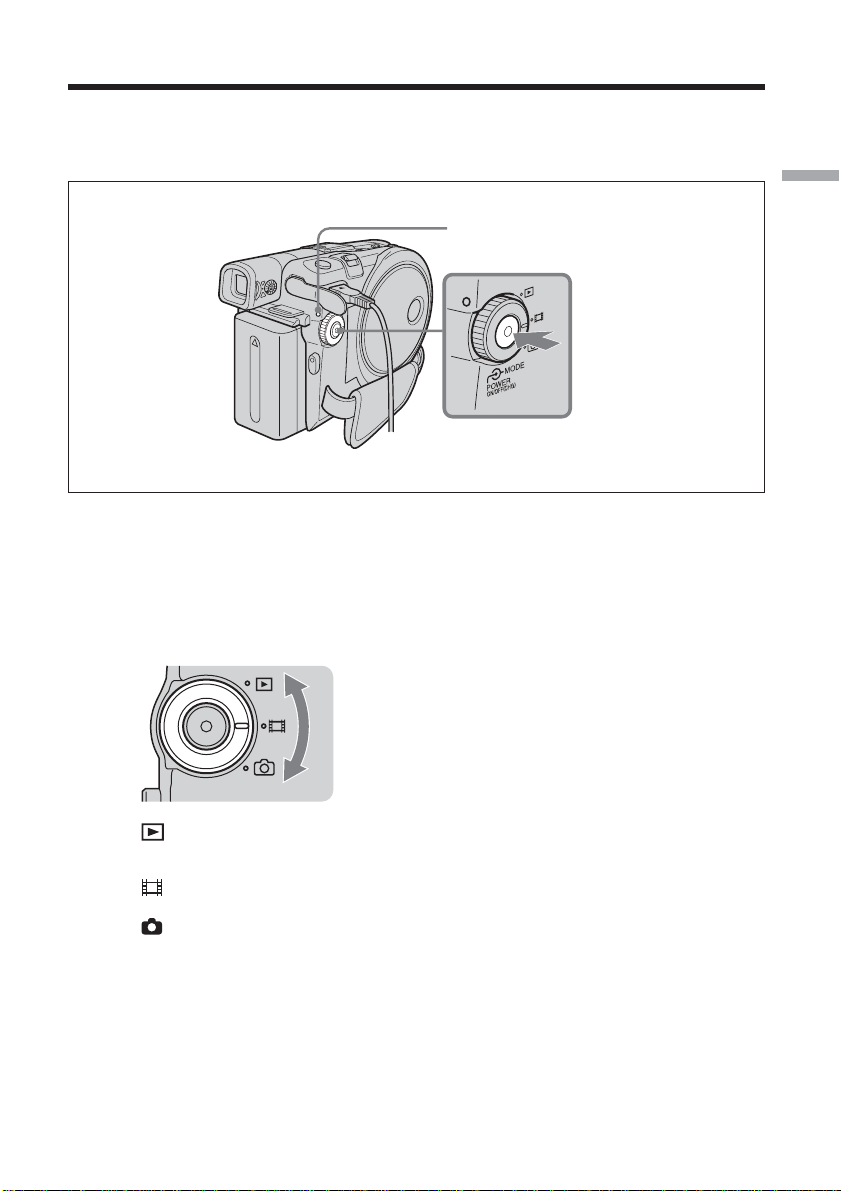
Punto 2 Attivazione dell’alimentazione
Tenere premuto il tasto POWER per alcuni secondi. La videocamera si accende e la spia
POWER/CHG si illumina in verde. Alla prima attivazione della videocamera, viene
visualizzata la schermata CLOCK SET.
Spia POWER/CHG
Tasto POWER
Per disattivare l’alimentazione
Tenere nuovamente premuto il tasto POWER per alcuni secondi. Non appena la spia
POWER/CHG si spegne, l’alimentazione viene disattivata.
Per impostare la manopola relativa al modo
Ruotare la manopola relativa al modo e impostarla in base all’operazione che si
desidera eseguire, ad esempio ripresa o riproduzione.
Operazioni preliminari
: riproduzione/modifica
Selezionare questa funzione per la riproduzione o la modifica delle scene registrate
mediante la videocamera.
: immagini in movimento
Selezionare questa funzione per la ripresa di filmati.
: fermi immagine
Selezionare questa funzione per la ripresa di fermi immagine.
19-IT

Punto 3 Regolazione dello schermo LCD e del mirino
Regolazione della luminosità e dell’angolazione dello schermo LCD
Regolare la luminosità e l’angolazione dello schermo LCD in base alle proprie esigenze.
180°
Tasto LCD
BACKLIGHT
2
90°
90°
Tasto SETUP
1
1 Aprire lo schermo LCD.
2 Regolare la direzione dello schermo LCD sulla posizione desiderata.
Per regolare l’angolazione dello schermo LCD, assicurarsi che quest’ultimo
venga aperto fino da un massimo di 90 gradi.
È possibile ruotare completamente il pannello LCD e spingerlo verso il corpo
della videocamera con lo schermo LCD rivolto verso l’esterno come illustrato
di seguito.
b
Per regolare la luminosità dello schermo LCD
1 Attivare l’alimentazione tenendo premuto il tasto POWER per alcuni secondi.
2 Premere SETUP.
Viene visualizzata la schermata SETUP.
MANUAL SET
PROGRAM AE
P EFFECT
D EFFECT
WHT BAL
AUTO SHTR
20-IT
[ SETUP ] : END
3 Selezionare (LCD/VF SET) utilizzando il selettore multiplo.
Per ulteriori informazioni sull’uso del selettore multiplo, vedere a pagina 23.
LCD / VF SET
LCD BRIGHT
LCD B. L.
LCD COLOR
VF B. L.
RETURN
[ SETUP ] : END

Punto 3 Regolazione dello schermo LCD e del mirino
4 Selezionare [LCD BRIGHT] utilizzando il selettore multiplo.
LCD / VF SET
LCD BRIGHT
[ SETUP ] : END
5 Regolare la luminosità dello schermo LCD utilizzando il selettore multiplo.
− : per diminuire la luminosità
+ : per aumentare la luminosità
La luminosità dello schermo LCD viene regolata.
6 Premere SETUP.
La schermata SETUP scompare dallo schermo LCD.
Nota
Quando lo schermo LCD è chiuso e rivolto verso l’esterno, [LCD B.L.] viene impostato
su [BRT NORMAL].
Suggerimenti
•È possibile modificare la luminosità della retroilluminazione. Selezionare (LCD/
VF SET), quindi [LCD B.L.] nella schermata SETUP durante l’uso del blocco batteria
(pagina 113).
•Le impostazioni [LCD BRIGHT], [LCD B.L.] e [LCD COLOR] non influiscono sulla
luminosità dell’immagine al momento della registrazione.
•Normalmente, la retroilluminazione dello schermo LCD è impostata su ON. Se la
videocamera viene utilizzata in esterni, impostare la retroilluminazione su OFF in
modo da ridurre il consumo energetico del blocco batteria.
•Una volta disattivata la retroilluminazione dello schermo LCD, su quest’ultimo viene
visualizzata l’icona .
Operazioni preliminari
21-IT
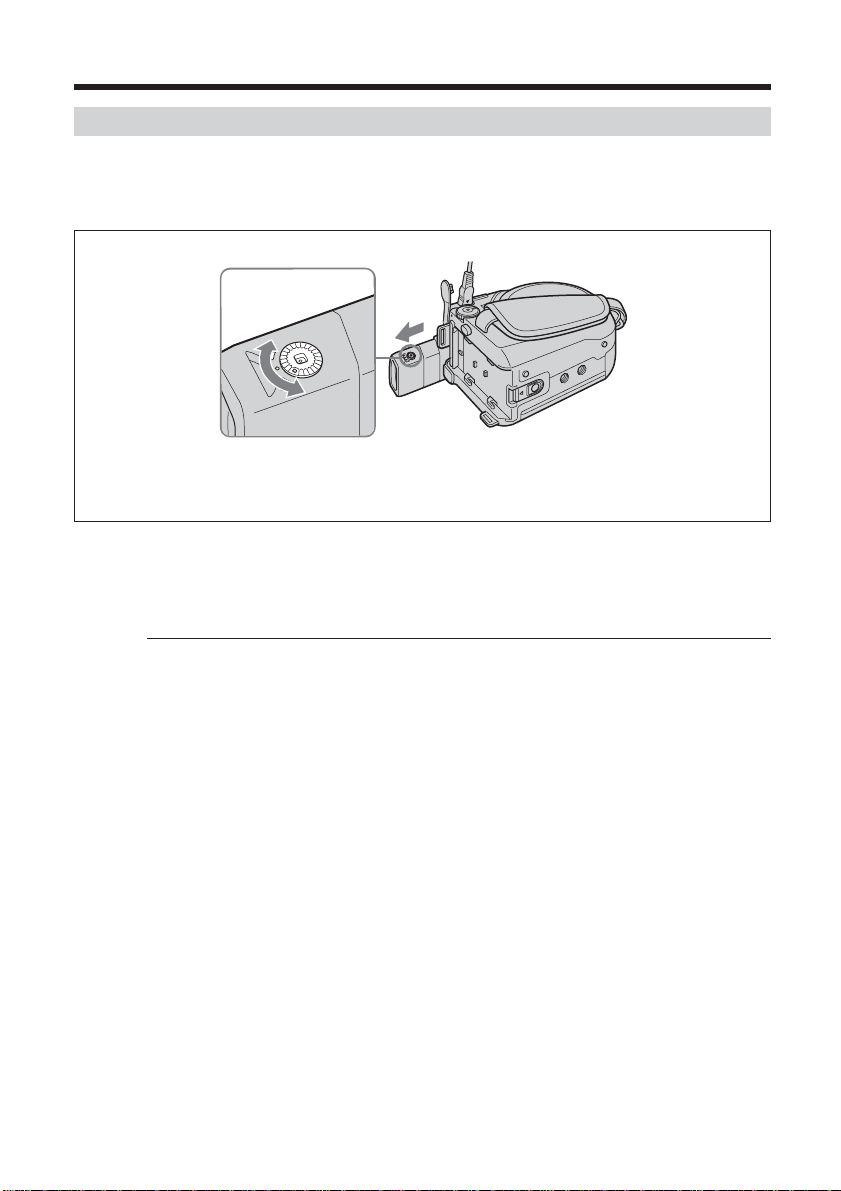
Punto 3 Regolazione dello schermo LCD e del mirino
Regolazione del mirino
Durante la registrazione di immagini con lo schermo LCD chiuso, controllare
l’immagine utilizzando il mirino. Regolare la lente del mirino in base alle proprie
esigenze in modo tale che l’immagine visualizzata nel mirino sia a fuoco.
2
1
Manopola di
regolazione della
lente del mirino
1 Estrarre il mirino.
2 Ruotare la manopola di regolazione della lente del mirino in modo tale che i
caratteri visualizzati nel mirino risultino nitidi.
22-IT
Suggerimenti
•Se nella videocamera viene installato un blocco batteria ad alta capacità, quale NPQM91/QM91D, estrarre il mirino e regolarne l’angolazione.
•È possibile modificare la luminosità della retroilluminazione del mirino. Selezionare
[VF B.L.] nella schermata SETUP durante l’uso del blocco batteria (pagina 113).
•L’impostazione [VF B.L.] non influisce sulla luminosità dell’immagine al momento
della registrazione.
•Si consiglia di registrare le immagini con il mirino se:
– L’immagine visualizzata sullo schermo LCD è di qualità scadente.
– Si desidera ridurre il consumo della batteria
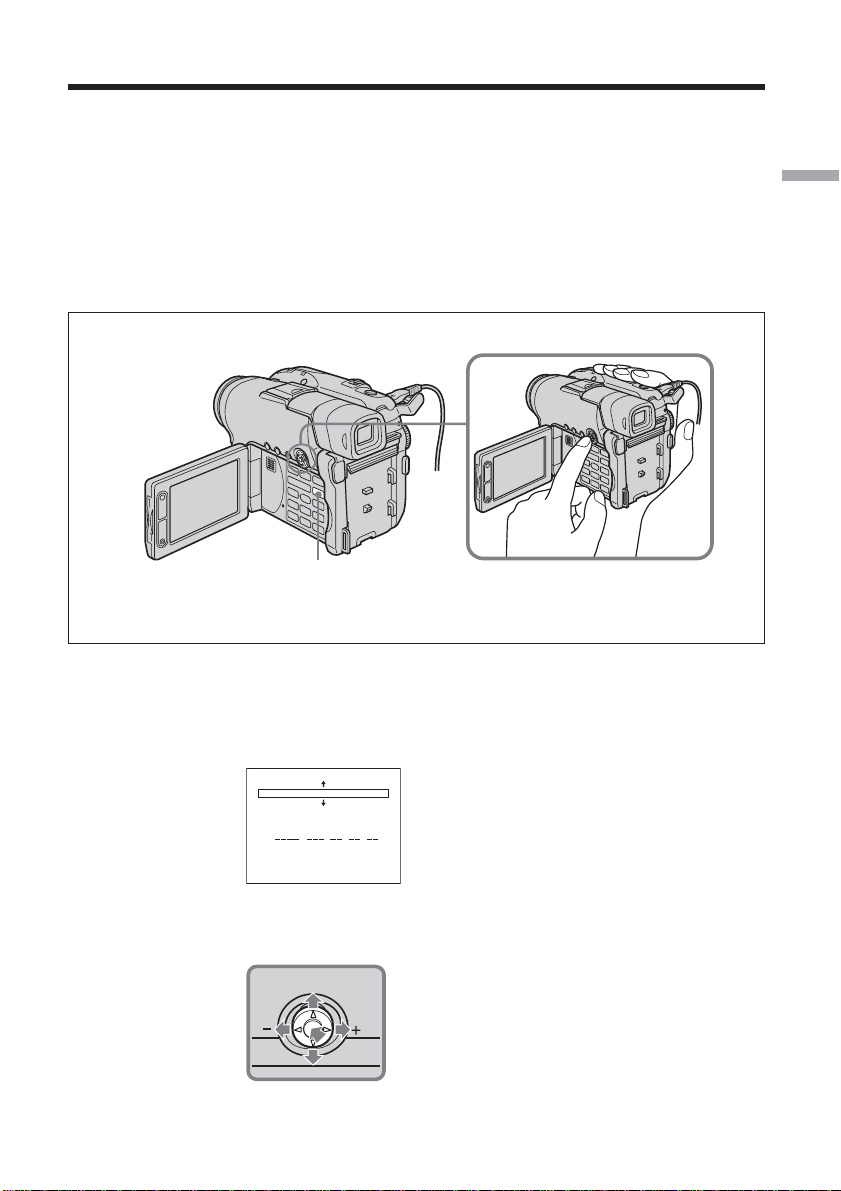
Punto 4 Impostazione di data e ora
Se la videocamera viene utilizzata per la prima volta, impostare la data e l’ora.
Impostare nell’ordine area geografica, quindi ora legale ([DST]), anno, mese, giorno, ora
e minuti. Se la data e l’ora non vengono impostate, la schermata [CLOCK SET] viene
visualizzata ad ogni accensione della videocamera o quando la posizione della
manopola relativa al modo viene modificata.
Se la videocamera non viene utilizzata per circa 3 mesi, è possibile che le impostazioni
di data e ora vengano cancellate dalla memoria a causa dello scaricamento della batteria
ricaricabile incorporata nella videocamera. In tal caso, caricare la batteria ricaricabile
incorporata collegando l’alimentatore CA, quindi impostare nuovamente la data e l’ora
(pagine 16, 134).
Tasto SETUP
Operazioni preliminari
1 Aprire lo schermo LCD.
2 Attivare l’alimentazione tenendo premuto il tasto POWER per alcuni secondi.
Viene visualizzata la schermata CLOCK SET.
CLOCK SET
AREA 1
Lisbon,London
DST OFF
DATE Y M D
[ ENTER ] : NEXT ITEM
+0.0GMT
:
3 Selezionare l’area geografica desiderata utilizzando il selettore multiplo.
Selettore multiplo
NEAR FAR
Effettuare la selezione mediante V/v/B/b,
quindi premere il tasto al centro per
confermare la selezione.
23-IT
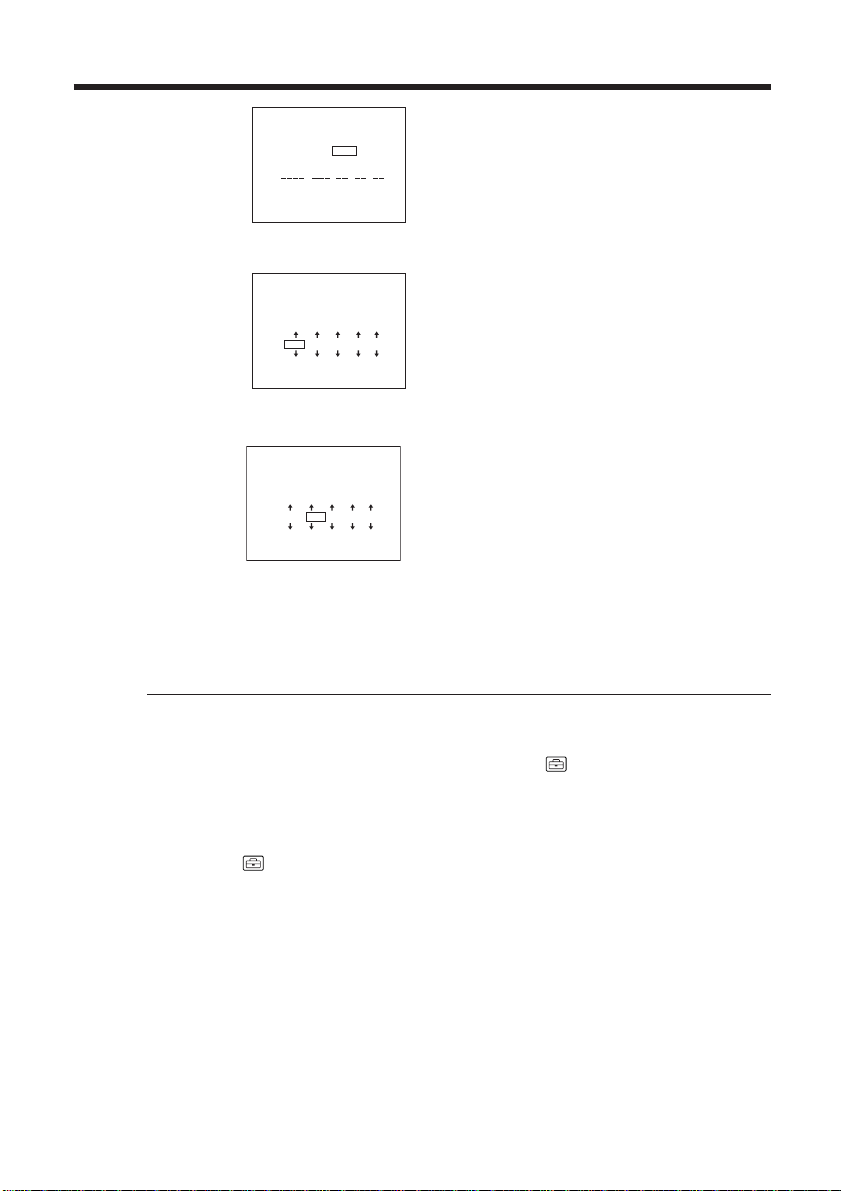
Punto 4 Impostazione di data e ora
CLOCK SET
AREA 1
Lisbon,London
DST
DATE Y M D
[ ENTER ] : NEXT ITEM
OFF
ON
+0.0GMT
:
4 Se necessario, attivare l’ora legale ([DST]) su [ON] utilizzando il selettore multiplo.
CLOCK SET
AREA 1 +0.0GMT
Lisbon, London
DST OFF
DATE YMD
2004 1 1
[ ENTER ] : NEXT ITEM
0 : 00
5 Impostare l’anno utilizzando il selettore multiplo.
CLOCK SET
AREA 1 +0.0GMT
Lisbon, London
DST OFF
DATE YMD
2004 1
[ ENTER ] : NEXT ITEM
0 : 00
1
6 Seguendo la stessa procedura indicata al punto 5, impostare mese, giorno, ora
e minuti, quindi premere il tasto al centro.
L’orologio viene avviato.
L’orologio interno della videocamera funziona in base al sistema delle 24 ore.
24-IT
Nota
Durante l’impostazione della data e dell’ora, non è possibile tornare a una voce
impostata in precedenza. In caso di errore, premere due volte il tasto SETUP, quindi
eseguire di nuovo la procedura dall’inizio selezionando (SETUP MENU), quindi
[CLOCK SET].
Suggerimenti
•Se al punto 2 non viene visualizzata la schermata CLOCK SET, premere SETUP e
selezionare (SETUP MENU), quindi [CLOCK SET] utilizzando il selettore
multiplo.
•Se la schermata SETUP viene visualizzata dopo il punto 6, premere SETUP.
La schermata SETUP scompare.
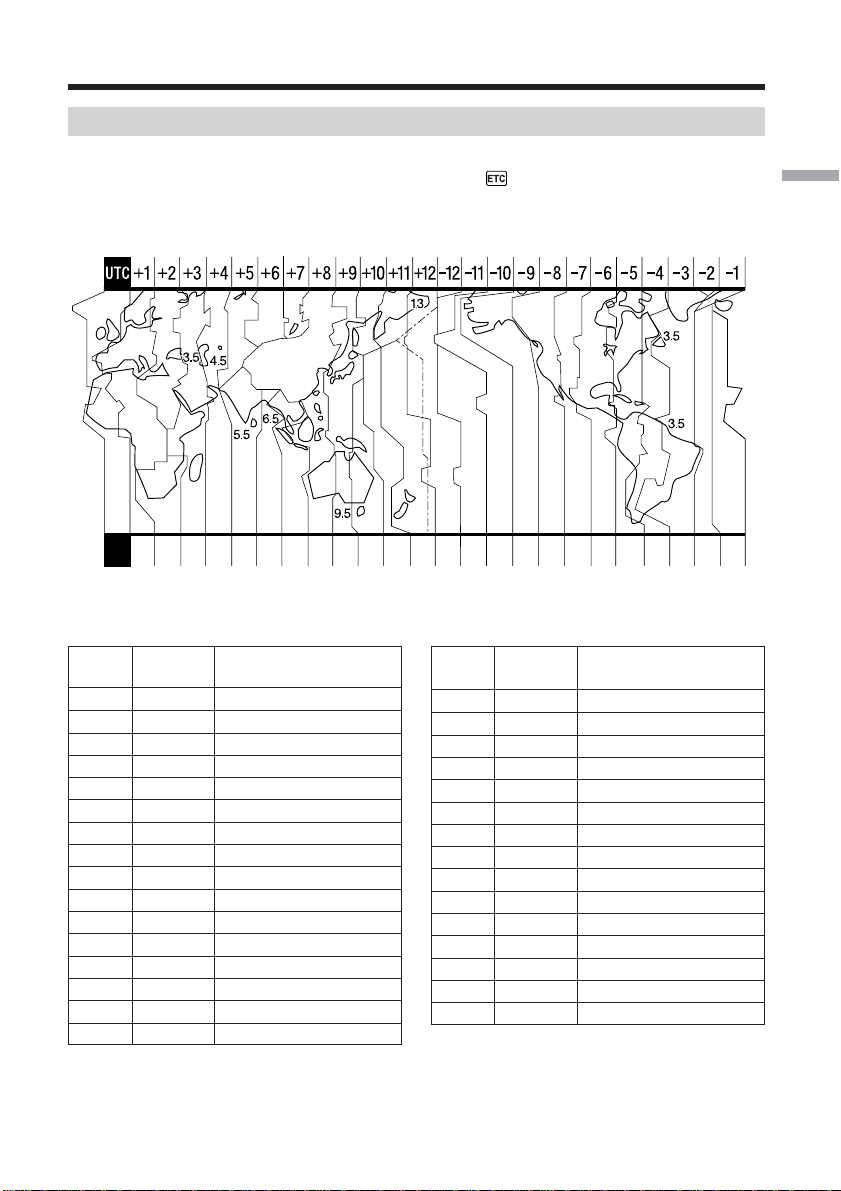
Punto 4 Impostazione di data e ora
Impostazione rapida dell’orologio utilizzando i fusi orari
È possibile regolare in modo semplice l’orologio sull’ora locale impostando l’area
geografica. Nella schermata SETUP, selezionare (OTHERS), quindi [AREA SET]
utilizzando il selettore multiplo.
Fusi orari
1 234681012131416171819 20 21 2223 2425 26 27293031
Operazioni preliminari
Codice
area
1
2
3
4
5
6
7
8
9
10
11
12
13
14
15
16
Fusi orari Area
GMT
+01:00
+02:00
+03:00
+03:30
+04:00
+04:30
+05:00
+05:30
+06:00
+06:30
+07:00
+08:00
+09:00
+09:30
+10:00
Lisbon, London
Berlin, Paris
Helsinki, Cairo
Moscow, Nairobi
Tehran
Abu Dhabi, Baku
Kabul
Karachi, Islamabad
Calcutta, New Delhi
Almaty, Dhaka
Rangoon
Bangkok, Jakarta
HongKong, Singapore
Seoul, Tokyo
Adelaide, Darwin
Melbourne, Sydney
Codice
area
17
18
19
20
21
22
23
24
25
26
27
28
29
30
31
Fusi orari Area
+11:00
+12:00
–12:00
–11:00
–10:00
–09:00
–08:00
–07:00
–06:00
–05:00
–04:00
–03:30
–03:00
–02:00
–01:00
Solomon Is.
Fiji, Wellington
Eniwetok, Kwajalein
Midway Is., Samoa
Hawaii
Alaska
LosAngeles, Tijuana
Denver, Arizona
Chicago, Mexico City
New York, Bogota
Santiago
St. John’s
Brasilia, Montevideo
Fernando de Noronha
Azores
25-IT
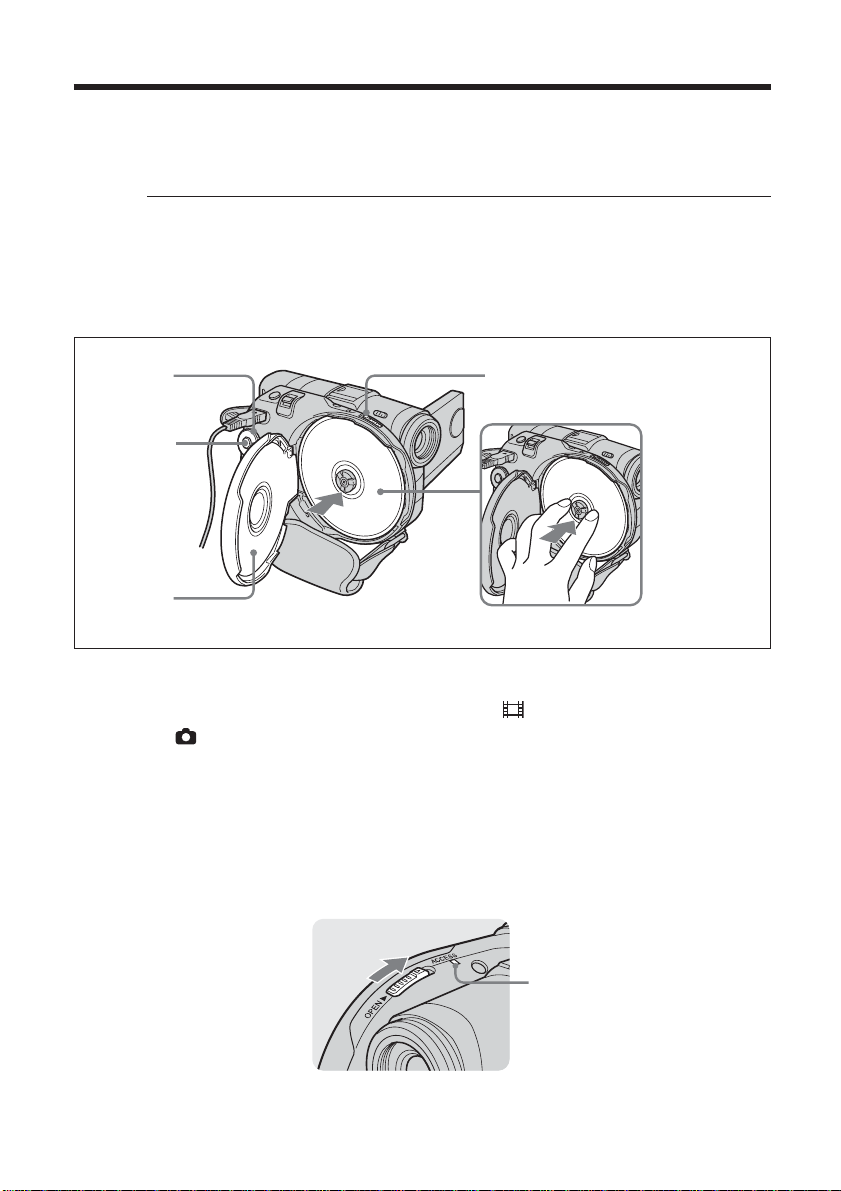
Punto 5 Preparazione di un disco per la registrazione
Per la registrazione, è necessario utilizzare un DVD-R o un DVD-RW nuovo. Non è
possibile sovrascrivere o cancellare dati registrati su un DVD-R, mentre è possibile
cancellare dati e registrare di nuovo se viene utilizzato un DVD-RW.
La procedura di preparazione varia in base al tipo di disco utilizzato.
Note
•Per inserire o rimuovere un disco, spostare la cinghia dell’impugnatura verso la parte
inferiore della videocamera onde evitare di ostacolare l’operazione con la propria mano.
•Non sottoporre la videocamera a urti o vibrazioni quando [DISC ACCESS] o
[PREPARING TO OPEN COVER] è visualizzato sullo schermo LCD.
•È necessario procedere alla formattazione di un DVD-RW che viene utilizzato per la
prima volta.
1
3
2
5
Assicurarsi che sul disco non siano presenti impronte e polvere
1 Impostare la manopola relativa al modo su (immagini in movimento) o su
(fermi immagine).
2 Attivare l’alimentazione tenendo premuto il tasto POWER per alcuni secondi.
3 Fare scorrere l’interruttore OPEN del coperchio del disco in direzione della
freccia.
Durante l’apertura, la videocamera emette una melodia. quindi un segnale
acustico a intermittenza. [PREPARING TO OPEN COVER] viene visualizzato
sullo schermo LCD. Una volta arrestata l’emissione del segnale acustico, il
coperchio del disco si apre leggermente in modo automatico. Aprire il
coperchio completamente.
26-IT
Spia ACCESS
4 IInserire il disco con il lato dell’etichetta rivolto verso l’esterno, quindi premere
il centro del disco fino ad udire uno scatto per fissarlo in modo saldo sul perno
centrale.
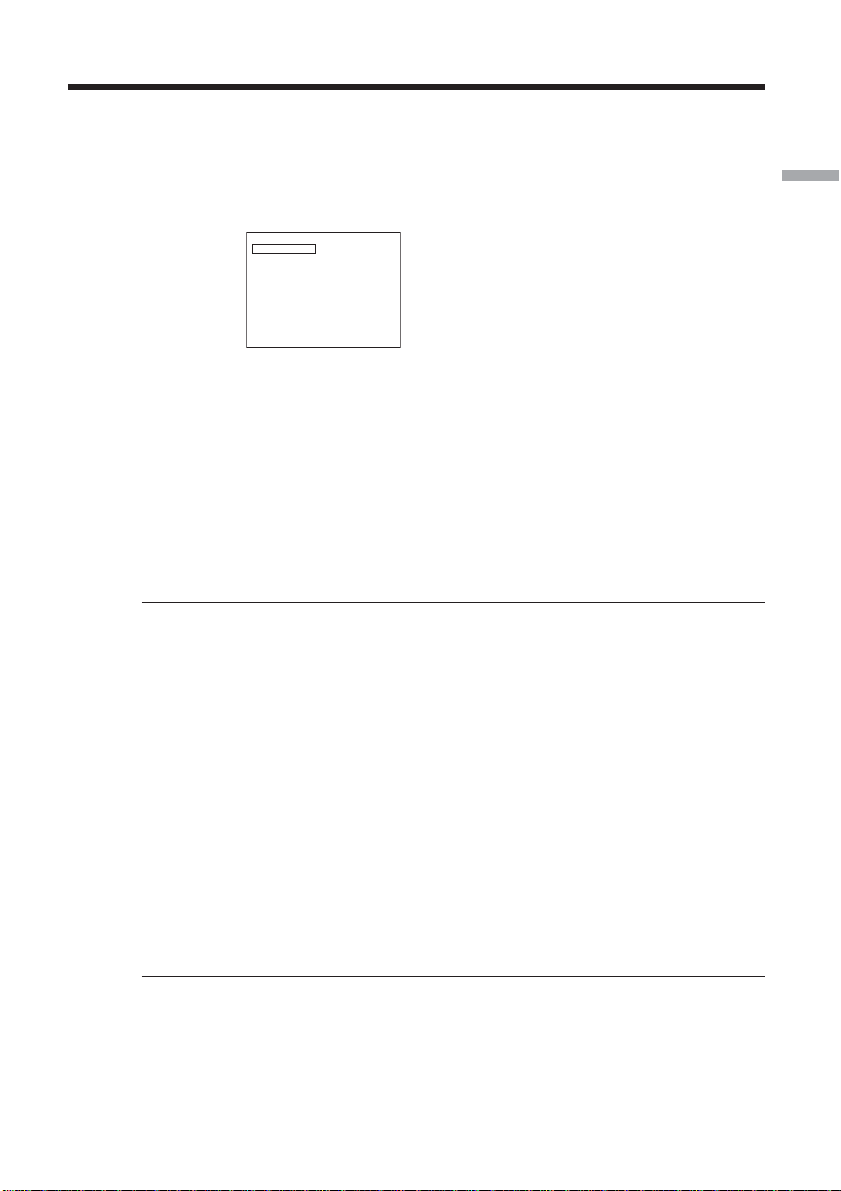
Punto 5 Preparazione di un disco per la registrazione
5 Chiudere il coperchio del disco.
La videocamera avvia il processo di riconoscimento del disco inserito.
Se viene utilizzato un DVD-R, è possibile avviare la registrazione
immediatamente dopo che [DISC ACCESS] è scomparso dallo schermo LCD.
La schermata FORMAT viene visualizzata al momento dell’inserimento del
DVD-RW. Passare al punto 6.
FORMAT
REC FORMAT
EXECUTE
EST. PROCESS TIME : 7sec
REC FORMAT : VIDEO
VIDEO
6 Selezionare [REC FORMAT] utilizzando il selettore multiplo.
7
Selezionare il formato di registrazione desiderato utilizzando il selettore
multiplo.
La videocamera è impostata sul modo VIDEO per impostazione predefinita. Per
ulteriori informazioni sul modo di registrazione, fare riferimento a pagina 7.
8 Selezionare [EXECUTE] utilizzando il selettore multiplo.
9 Selezionare [YES] utilizzando il selettore multiplo.
La selezione del formato di registrazione è completata.
Viene avviata la formattazione del disco. Una volta completata la
formattazione, è possibile avviare la registrazione sul DVD-RW.
Note
•A seconda del tipo di disco e delle relative condizioni, è possibile che l’operazione di
riconoscimento richieda alcuni istanti.
•Se il coperchio del disco viene chiuso mentre il disco è inserito in modo errato,
potrebbero verificarsi problemi di funzionamento della videocamera.
•È possibile udire il motore della videocamera in funzione quando il coperchio del
disco viene chiuso senza alcun disco all’interno. Non si tratta di un problema di
funzionamento.
•Durante la formattazione, non rimuovere il blocco batteria né scollegare l’alimentatore
CA.
•Se alla videocamera è collegata una fonte di alimentazione, è possibile rimuovere il
disco anche se la videocamera stessa è spenta. Tuttavia, durante la sostituzione del
disco, non verrà avviato automaticamente il processo di riconoscimento del disco.
Per rimuovere il disco
Per rimuovere il disco potrebbe essere necessario attendere alcuni istanti, a seconda
delle condizioni del disco stesso o del contenuto registrato.
1 Eseguire il punto 3 a pagina 26.
2 Rimuovere il disco.
Suggerimento
•Durante la sostituzione di un disco, vengono visualizzate per circa 5 secondi le
informazioni sul disco, quali la data iniziale di uso e altri dati relativi ad aree
precedentemente registrate. A seconda delle condizioni del disco, è possibile che i dati
relativi alle aree precedentemente registrate non vengano visualizzati correttamente.
•Per ulteriori informazioni sull’uso dei dischi, vedere a pagina 129.
Operazioni preliminari
27-IT

— Ripresa di immagini in movimento/fermi immagine —
Prima di effettuare le riprese
Nota
Per riprendere correttamente immagini in movimento/fermi immagine, si noti quanto segue:
– Tenere la videocamera in modo corretto
– Durante le riprese, evitare che la videocamera venga sottoposta a urti o vibrazioni
– Non graffiare né esporre il disco a sporcizia o impronte.
Per impugnare la videocamera
Tenere la videocamera inserendo le dita nella
cinghia dell’impugnatura.
Per applicare il copriobiettivo
Agganciare il cordino del copriobiettivo
all’apposito dispositivo di fissaggio in
metallo sulla cinghia dell’impugnatura,
come illustrato di seguito.
Per fissare la cinghia
dell’impugnatura
Fissare la cinghia dell’impugnatura in modo
saldo come illustrato di seguito.
2
1
4
3
Nota
Non impugnare la videocamera afferrandola per il mirino, lo schermo LCD o il blocco batteria.
Mirino Schermo LCD Blocco batteria
28-IT
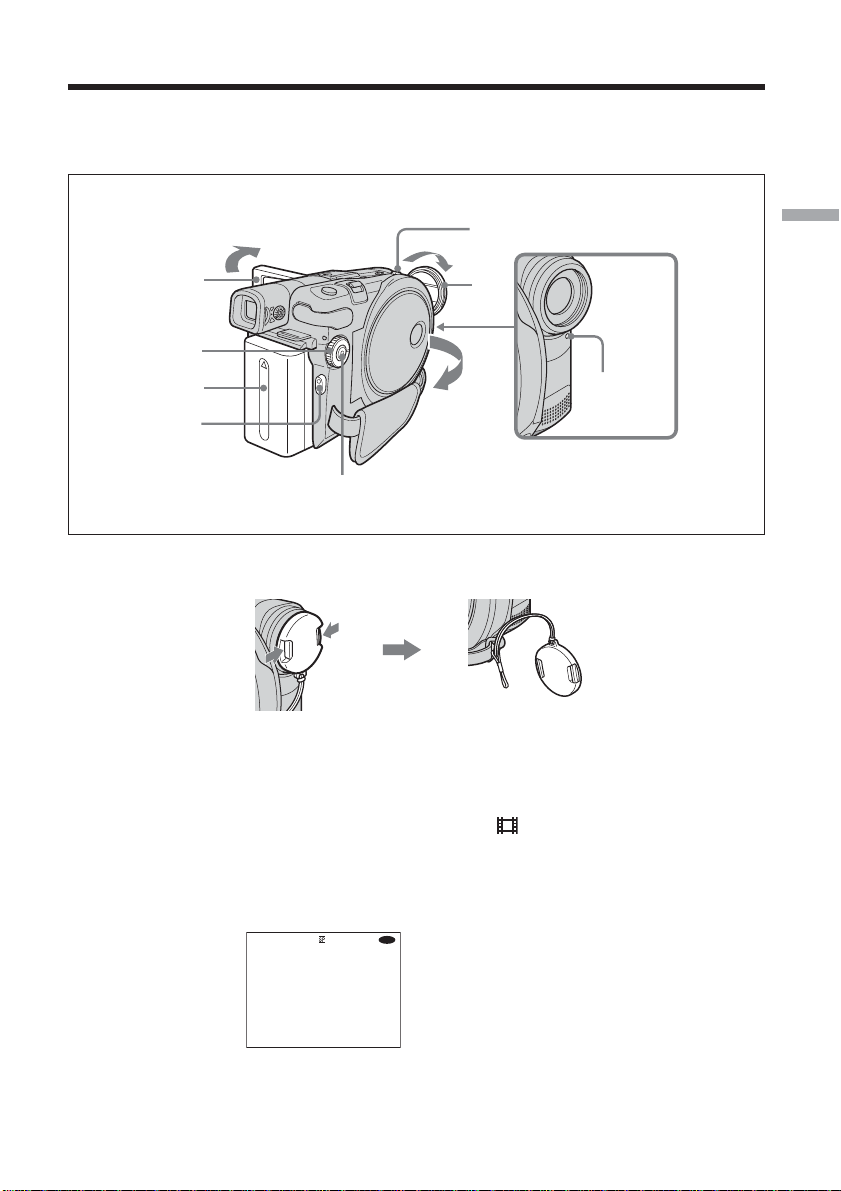
Ripresa di immagini in movimento
Seguire innanzitutto la procedura descritta nella sezione “Operazioni preliminari” ai
punti da 1 a 5 (pagine da 15 a 27).
Le operazioni riportate di seguito sono comuni al modo VIDEO e al modo VR.
6
3
1
4
2
Spia di
registrazione
7
5
1 Rimuovere il copriobiettivo premendo entrambi gli appositi dispositivi sui lati.
2 Installare il blocco batteria o collegare l’alimentatore CA (pagina 15).
3 Aprire lo schermo LCD
Quando lo schermo LCD si apre, l’immagine non viene visualizzata nel mirino.
4 Impostare la manopola relativa al modo su (immagini in movimento).
5 Attivare l’alimentazione tenendo premuto il tasto POWER per alcuni secondi.
6 Inserire un disco (pagina 26).
La videocamera entra nel modo di attesa.
-
R
STBY0:00:00
VIDEO
Ripresa di immagini in movimento/fermi immagine
29-IT
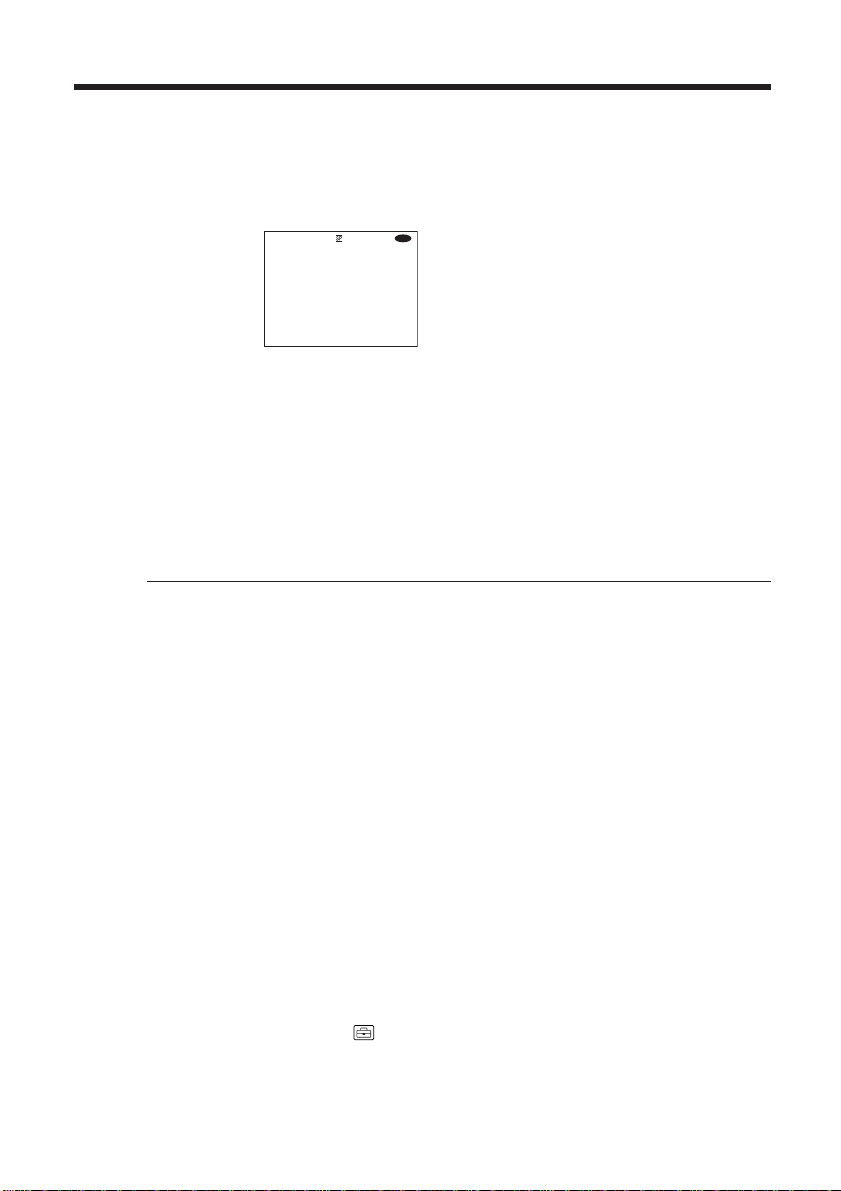
Ripresa di immagini in movimento
7 Premere START/STOP (z).
La videocamera avvia la registrazione. Sullo schermo LCD viene visualizzato
l’indicatore [REC]. La spia di registrazione situata nella parte anteriore della
videocamera si illumina. Per arrestare la registrazione, premere di nuovo
START/STOP.
-
R
REC 0:00:01
VIDEO
È possibile eseguire l’operazione di avvio/arresto utilizzando il tasto REC START/STOP
sullo schermo LCD. Ciò risulta utile per la ripresa di immagini in movimento dal basso.
Dopo la registrazione
1 Estrarre il disco (pagina 27).
2
Disattivare l’alimentazione tenendo premuto il tasto POWER per alcuni secondi.
3 Chiudere lo schermo LCD.
4 Rimuovere il blocco batteria o scollegare l’alimentatore CA.
Note
•Assicurarsi che il cordino del copriobiettivo non rimanga incastrato nel coperchio del
disco durante l’inserimento o la rimozione di un disco.
•Durante la registrazione, non toccare il microfono incorporato.
•Se la spia ACCESS si illumina, significa che è in corso la registrazione di dati sul disco.
Prestare attenzione ai punti riportati di seguito durante la registrazione di dati, onde
evitare che questi ultimi o il disco vengano danneggiati.
– Non sottoporre la videocamera a urti o vibrazioni.
– Non disattivare l’alimentazione.
– Non rimuovere il blocco batteria né scollegare l’alimentatore CA.
– Non aprire il coperchio del disco.
•È possibile che il tempo necessario per la scrittura sul disco per la registrazione vari in
base al modo di registrazione (pagina 32).
•È possibile che vi sia una differenza di tempo tra il punto in cui è stato premuto
START/STOP e il punto effettivo di inizio/fine della registrazione.
•Quando viene scollegata la fonte di alimentazione, assicurarsi che la spia POWER/
CHG sia spenta.
30-IT
Suggerimento
Se viene lasciata per cinque minuti con l’alimentazione del blocco batteria attivata, la
videocamera si spegne automaticamente per risparmiare la carica della batteria ed
evitarne l’usura. Attivare di nuovo l’alimentazione tenendo premuto il tasto POWER
per alcuni secondi. È possibile disattivare la funzione di spegnimento automatico
impostando la voce di menu (SETUP MENU) – [A. SHUT OFF] su [NEVER] nella
schermata SETUP.
